Plugin Yoast SEO per WordPress: una semplice guida all'installazione
Pubblicato: 2023-02-02L'ottimizzazione per i motori di ricerca (SEO) è uno degli aspetti più importanti di qualsiasi sito web. Funziona fianco a fianco con la scrittura di buoni contenuti originali e la ricerca di parole chiave ed è fondamentale per posizionarsi più in alto nelle pagine dei risultati dei motori di ricerca (SERP). Sebbene WordPress abbia alcuni aspetti compatibili con i motori di ricerca, avrai bisogno di un piccolo aiuto per ottenere davvero un punteggio più alto. È qui che entra in gioco il plugin Yoast SEO.
In questo post, ti forniremo una panoramica di cos'è, ti guideremo attraverso la sua prima configurazione e ti mostreremo come usarlo fornendoti una panoramica passo dopo passo. Iniziamo.
Cos'è Yoast SEO
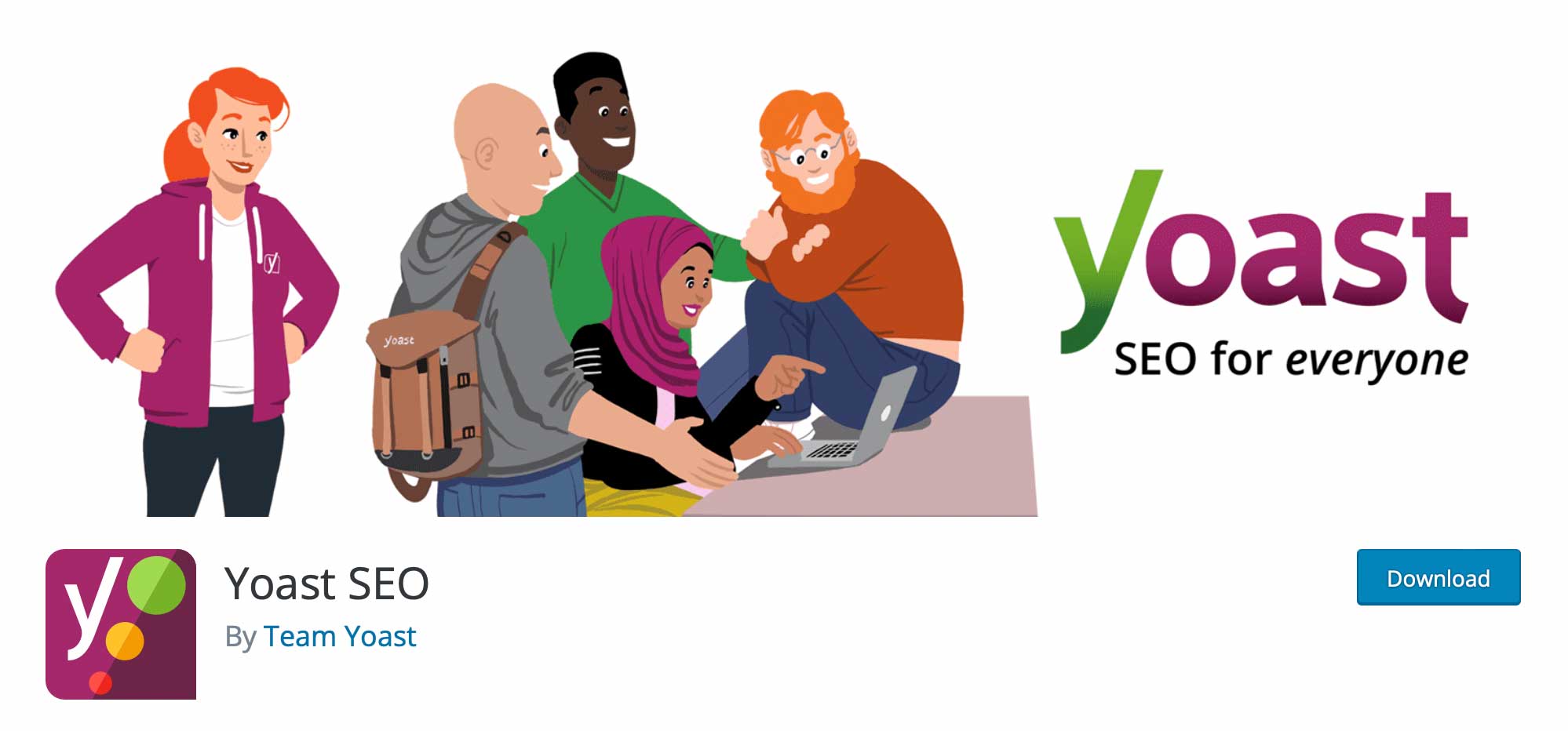
Il plug-in Yoast SEO per WordPress è una soluzione SEO all-in-one per il tuo sito web. Fornisce analisi SEO approfondite, anteprime di snippet, robusti strumenti di leggibilità e strumenti per i webmaster per rendere la configurazione SEO un compito meno arduo. Con così tanti strumenti nel suo arsenale, Yoast è considerato uno dei migliori plugin SEO per WordPress.
Ci sono due opzioni per il plugin: una versione gratuita disponibile su WordPress.org e una versione premium, che ha funzionalità avanzate come più frasi di parole chiave, anteprime social e suggerimenti di link durante la scrittura. Yoast ha anche altri plugin SEO per ottimizzare ancora di più la tua strategia SEO.
Come utilizzare il plug-in Yoast SEO in WordPress (passo dopo passo)
In questa sezione ti forniremo tutte le informazioni necessarie per configurare Yoast SEO. Tratteremo l'installazione, la configurazione guidata per la prima volta, come impostare la SEO on-page e ti daremo uno sguardo approfondito alla dashboard SEO.
Installa e attiva il plug-in Yoast SEO
Inizia accedendo alla dashboard di WordPress. Successivamente, vai su Plugin > Aggiungi nuovo .
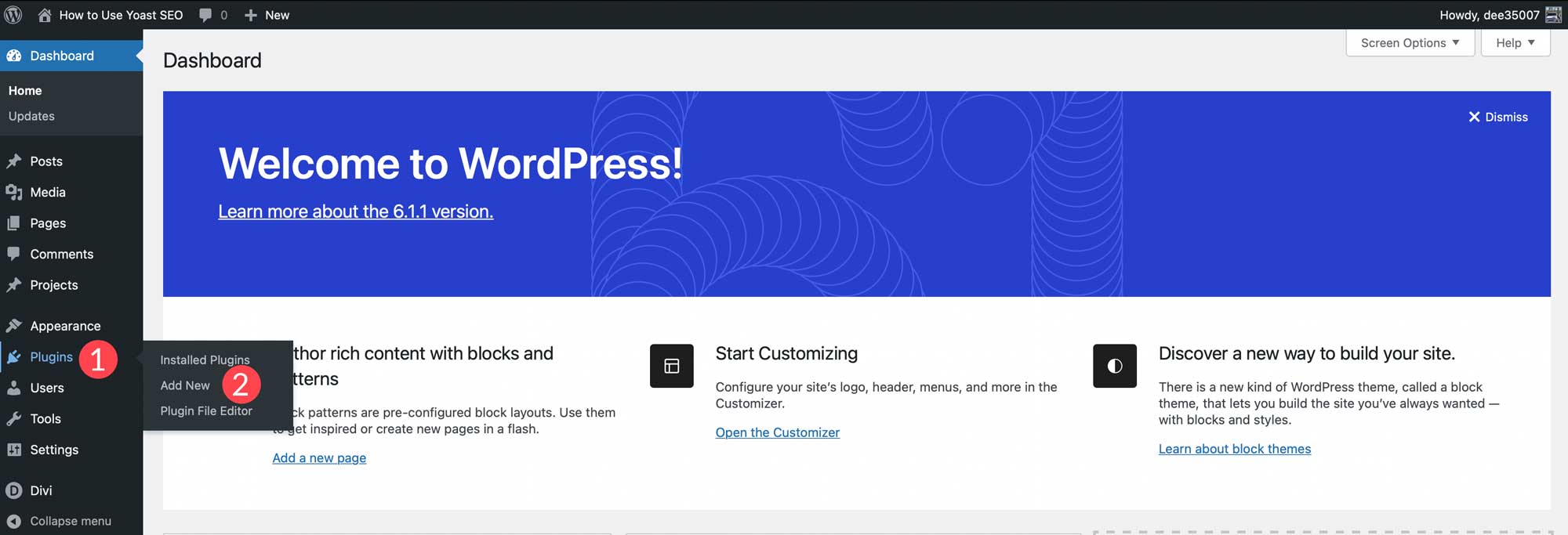
Digita Yoast nella barra di ricerca. Quando la pagina si aggiorna, seleziona il plug-in, quindi fai clic sul pulsante Installa ora .
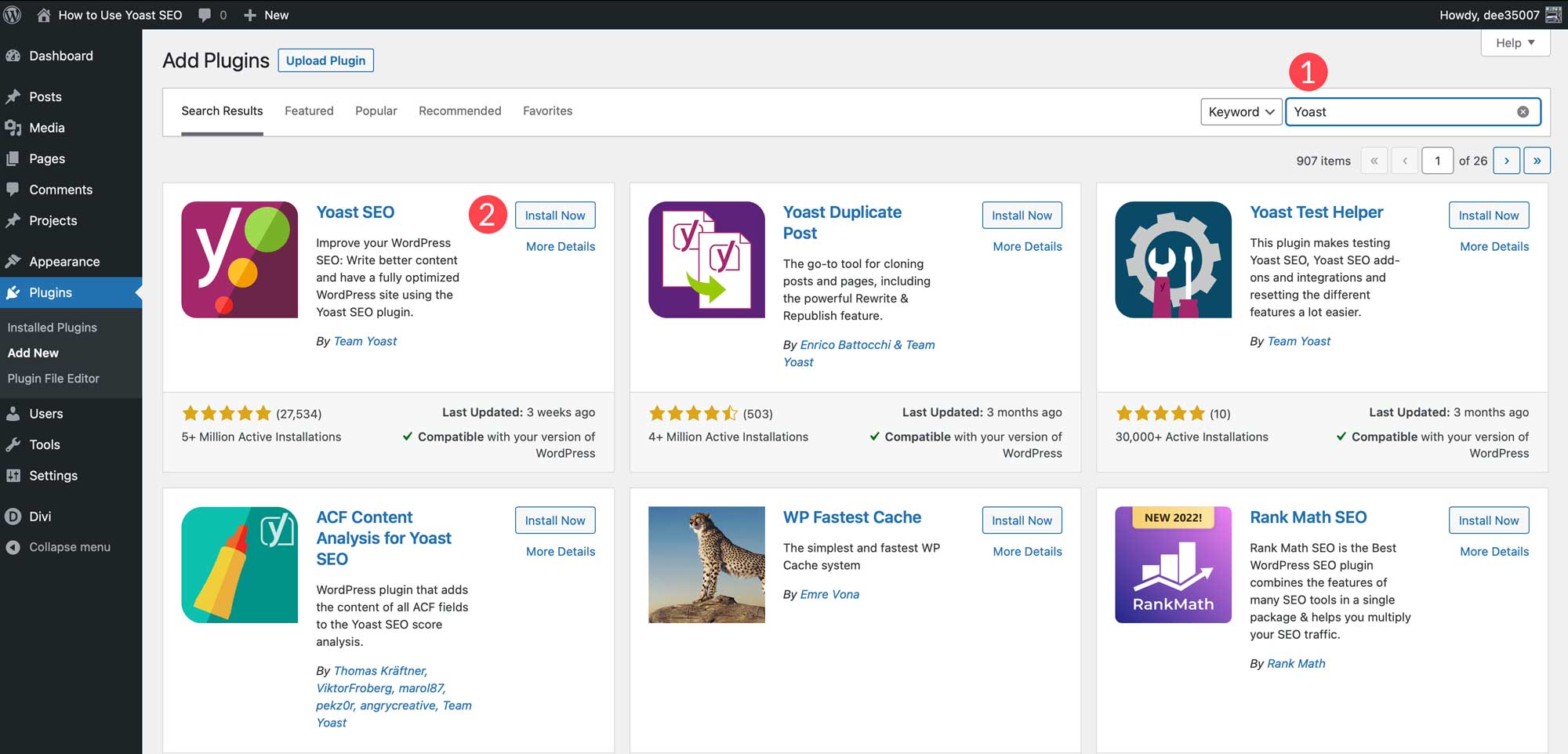
Infine, fai clic sul pulsante Attiva per attivare il plug-in.
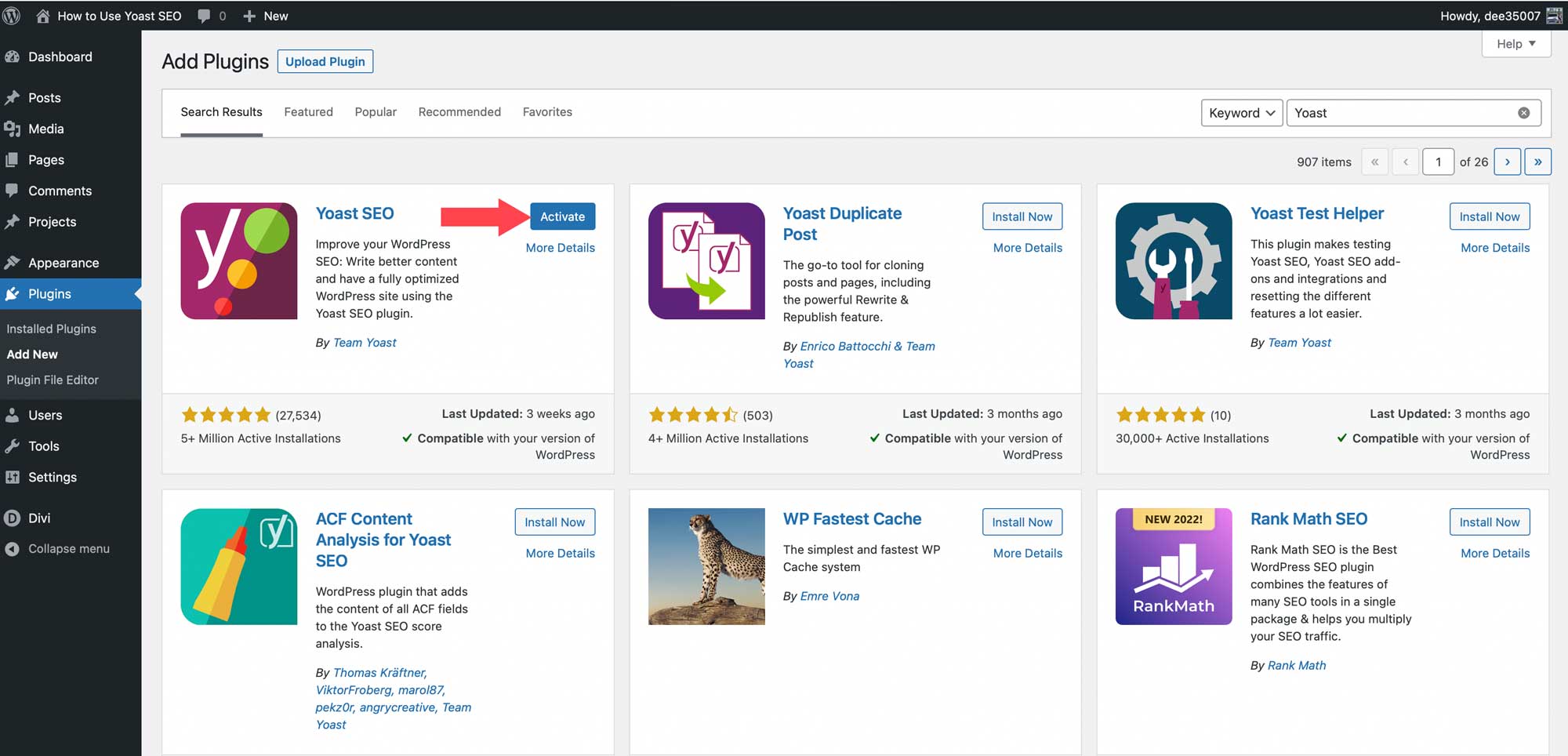
Quando la pagina si aggiorna, verrai indirizzato alla schermata di benvenuto, dove potrai avviare la prima configurazione.
Completa la prima configurazione
La prima configurazione del plug-in Yoast SEO ottimizza i tuoi dati per consentire ai motori di ricerca di trovare più facilmente il tuo sito, inserire informazioni importanti sul sito, aggiungere pagine del profilo dei social media e configurare le tue preferenze personali.
Fare clic sul pulsante Avvia configurazione iniziale per iniziare.
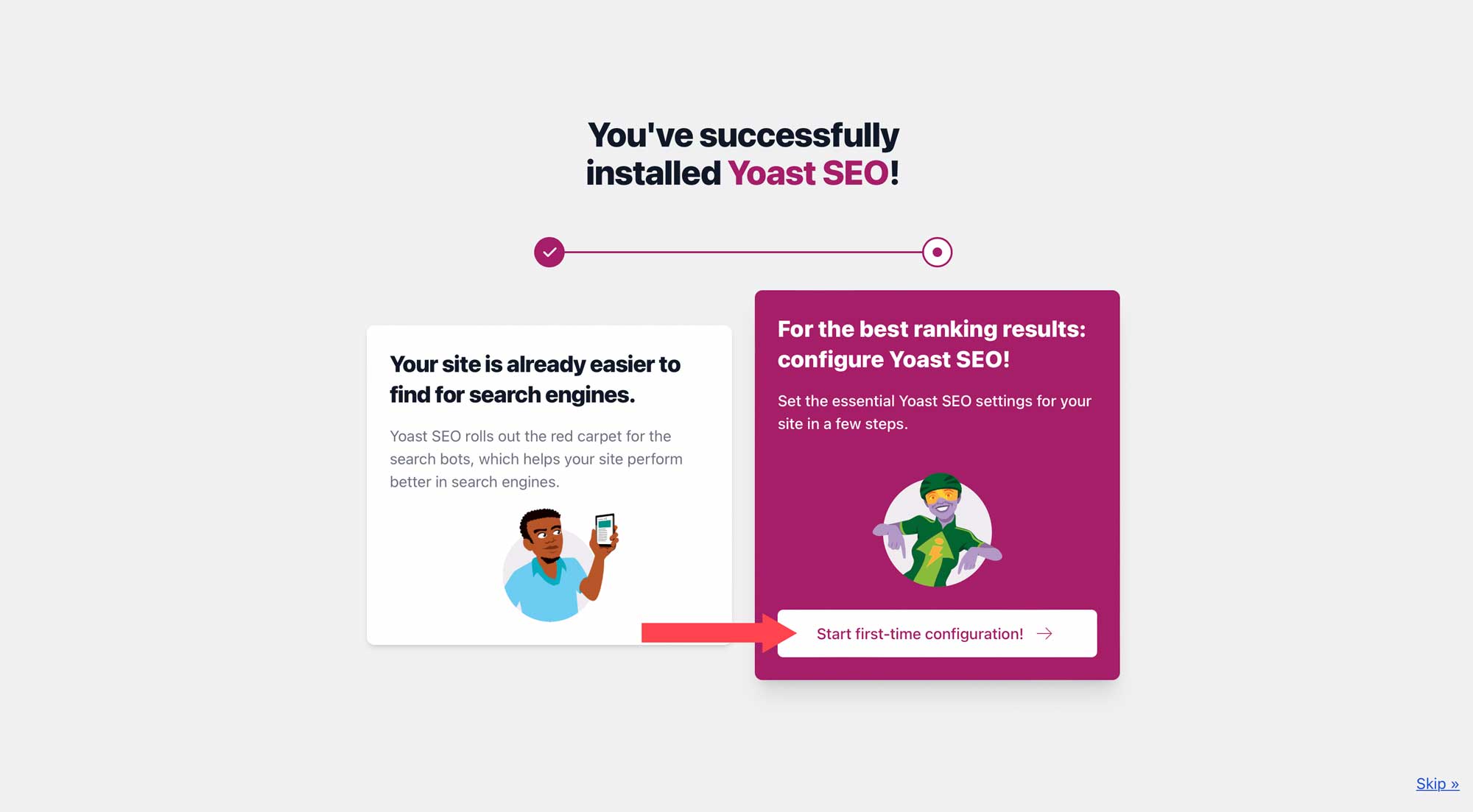
Ottimizzazione dei dati SEO
Yoast SEO aiuta a fornire ai motori di ricerca come Google una migliore comprensione del tuo sito. Innanzitutto, ti consigliamo di avviare l'ottimizzazione dei dati SEO . Yoast memorizzerà tutti i metadati per tutte le pagine e i post in una tabella di database chiamata indicizzabili. Semplifica il processo di indicizzazione in una richiesta di database, riduce i tempi di caricamento della velocità della pagina e aiuta i motori di ricerca a trovare il tuo sito.
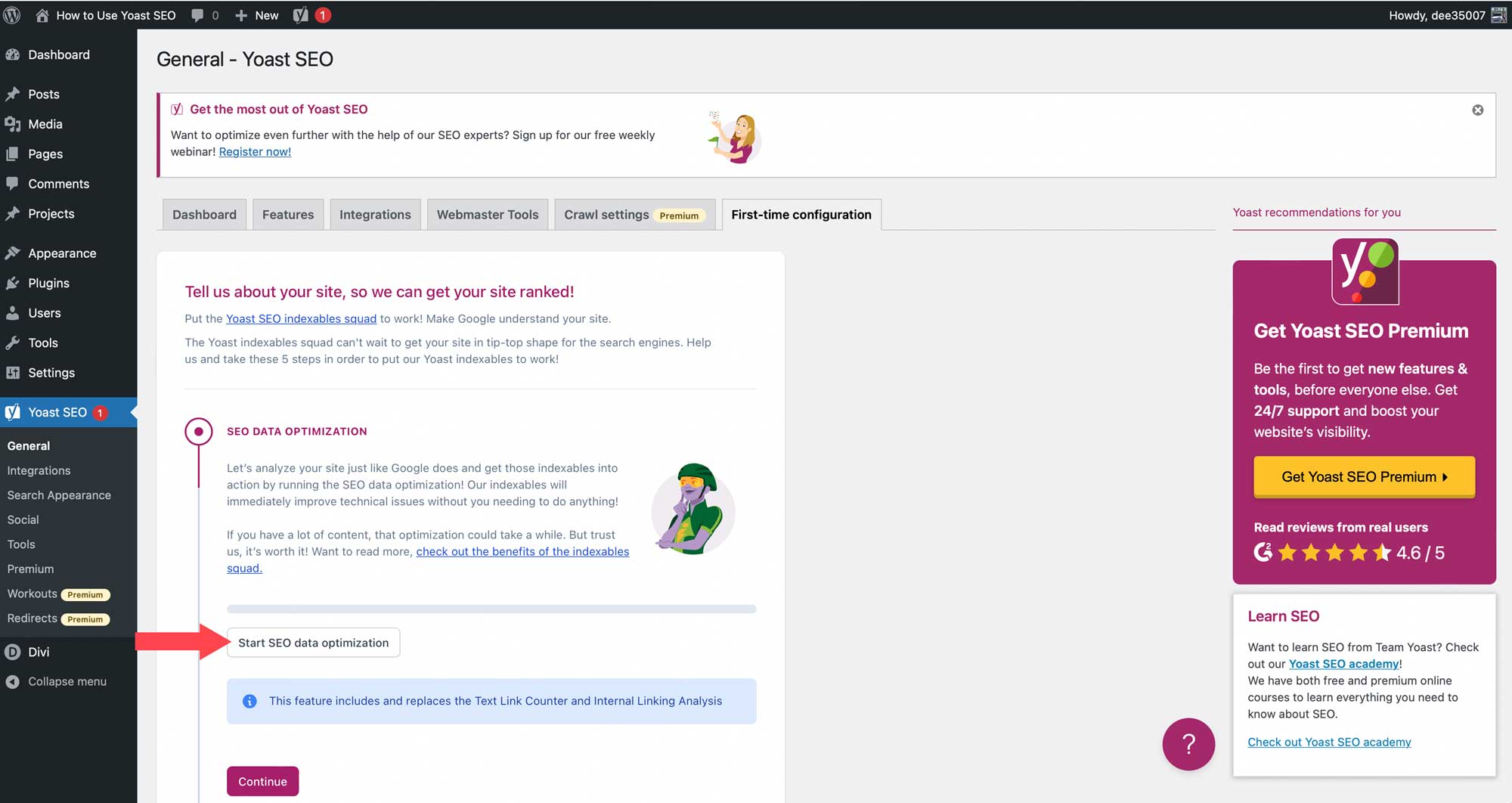
Rappresentanza del sito
La prossima serie di impostazioni aiuterà i motori di ricerca a identificare il tuo sito web in base al tipo di sito, al nome del sito, al nome della tua organizzazione e al logo.
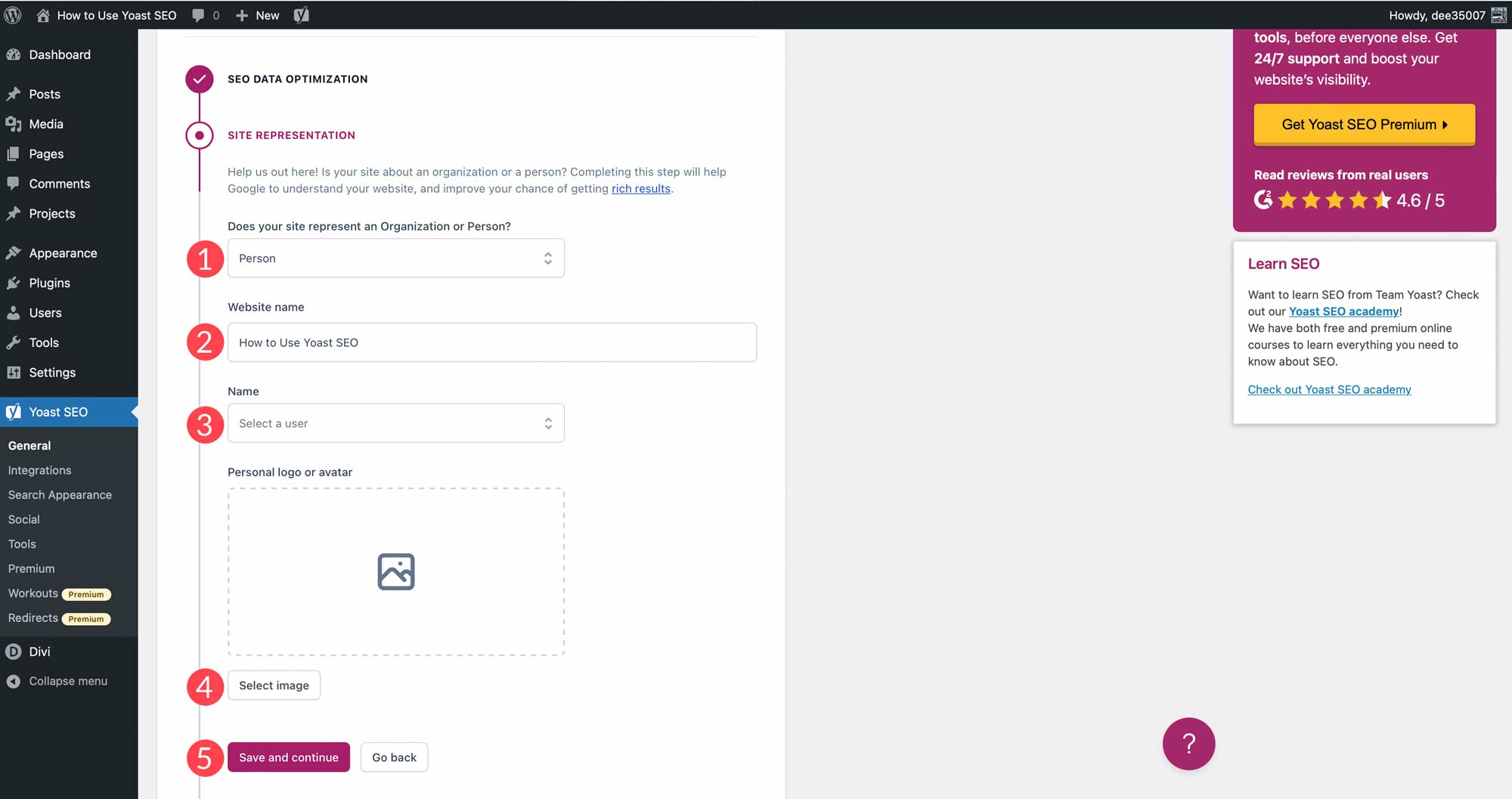
Profili sociali
Yoast visualizza Facebook e Twitter per impostazione predefinita, ma puoi aggiungere tutti i profili aggiuntivi necessari qui.
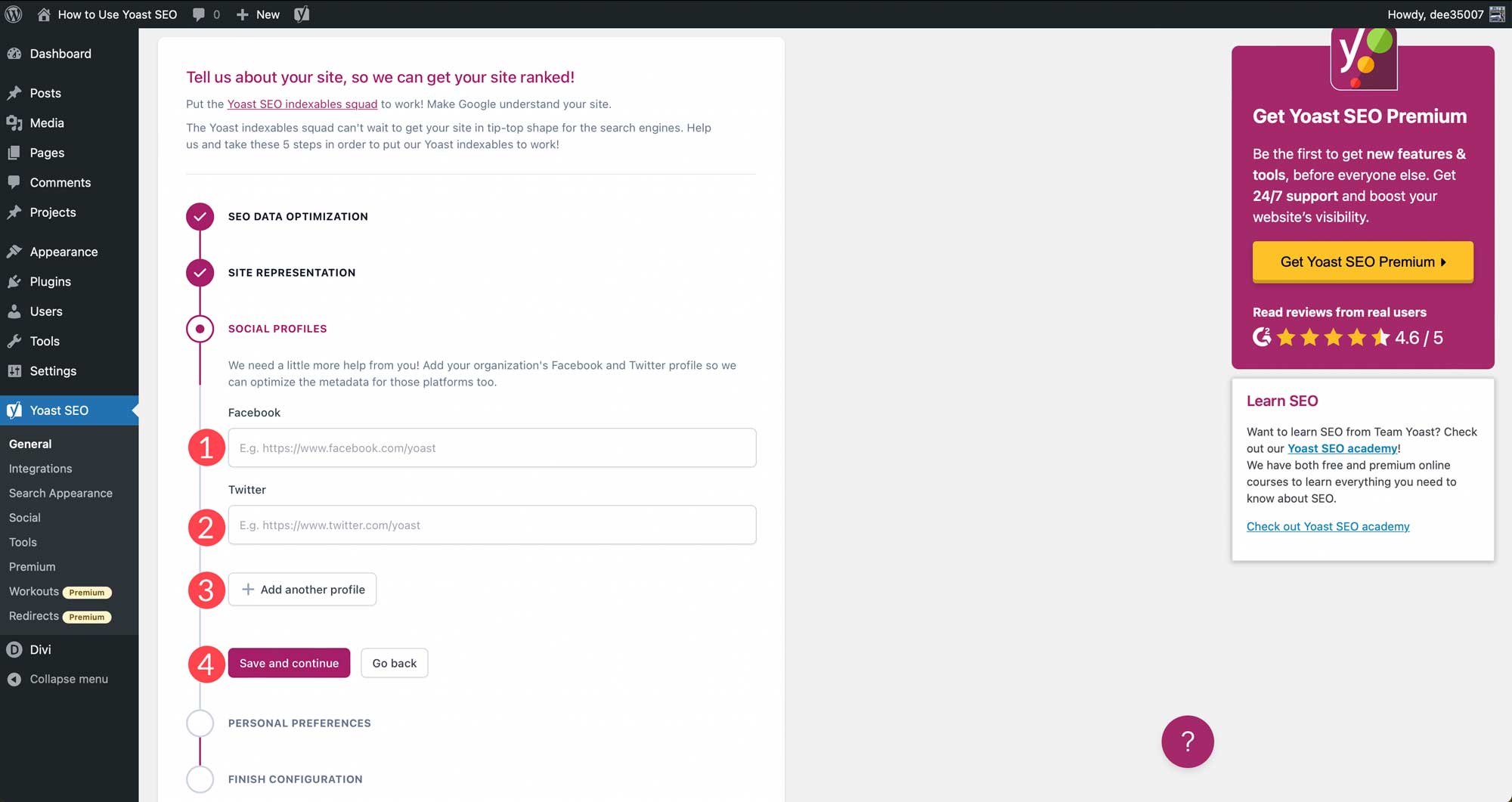
Preferenze personali di Yoast SEO
Quindi, seleziona se vuoi che Yoast tenga traccia dei tuoi dati. Yoast tiene traccia di plug-in, temi, informazioni sul server del tuo sito Web e alcuni dati dell'utente.
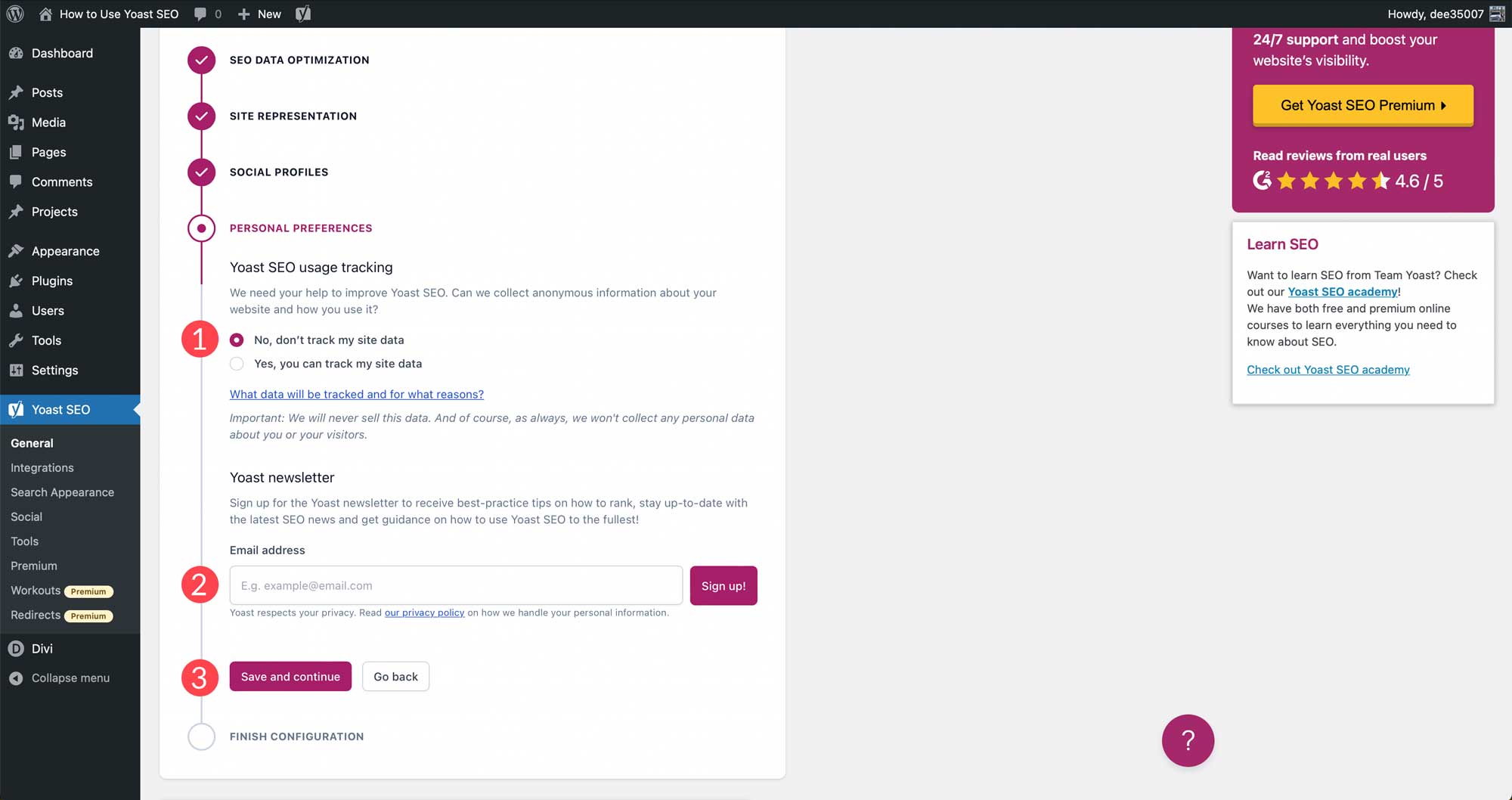
A questo punto, dovresti avere già la maggior parte di ciò di cui hai bisogno. Vedremo le opzioni del dashboard in modo più dettagliato in seguito. Ma per ora, diamo un'occhiata a come funziona Yoast SEO per la SEO on-page.
Come utilizzare Yoast SEO Meta Box (per SEO on-page)
Il meta box Yoast SEO è uno strumento SEO on-page che ti consente di ottimizzare i tuoi contenuti SEO per ogni post/pagina del tuo sito in tempo reale. L'utilizzo del meta box aumenta le possibilità di un posizionamento migliore nelle SERP.
Puoi trovare il meta box nella parte inferiore dell'editor di pagine.
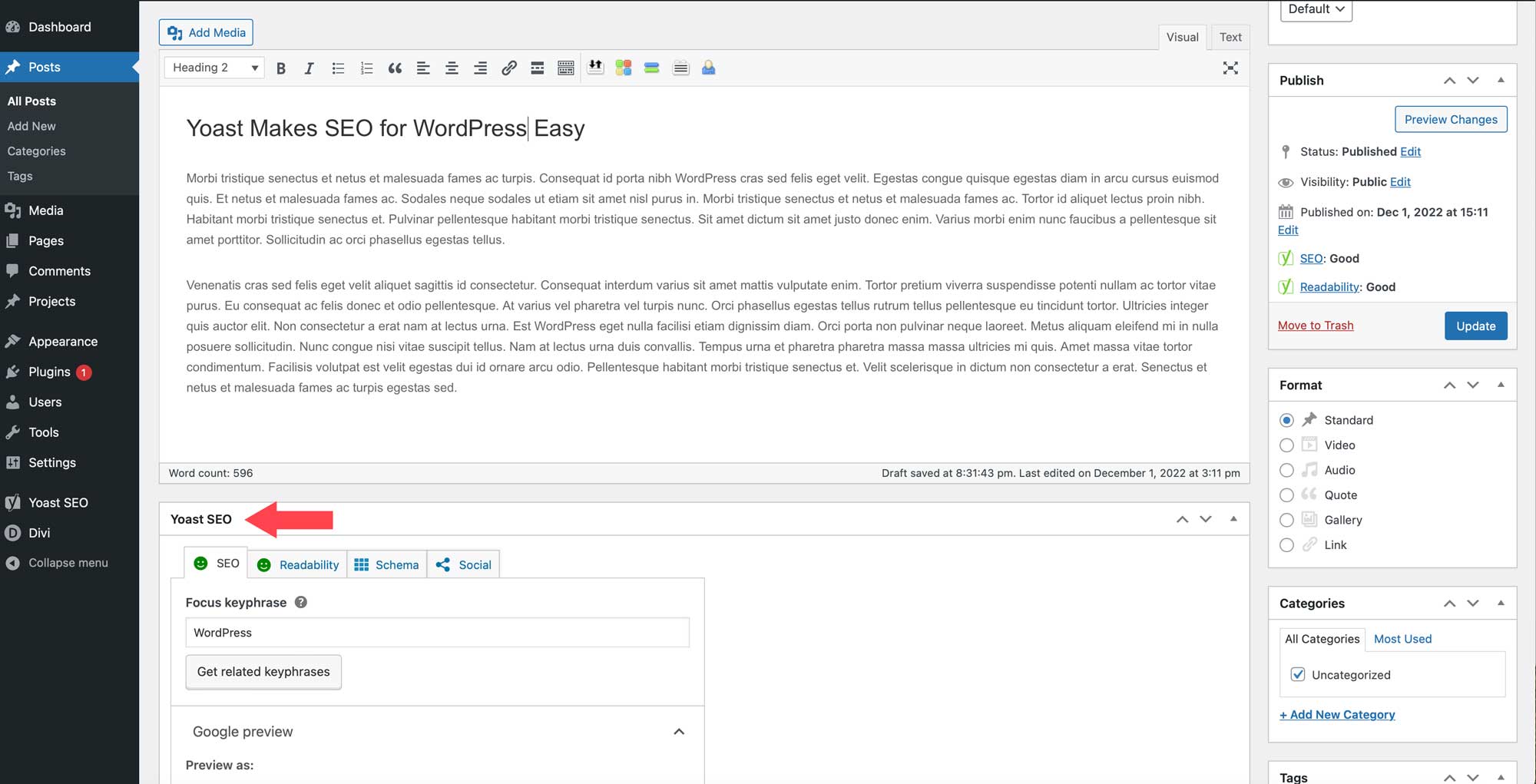
Se stai utilizzando un editor a blocchi, fai clic sull'icona Yoast in alto a destra per accedere al meta box Yoast SEO.
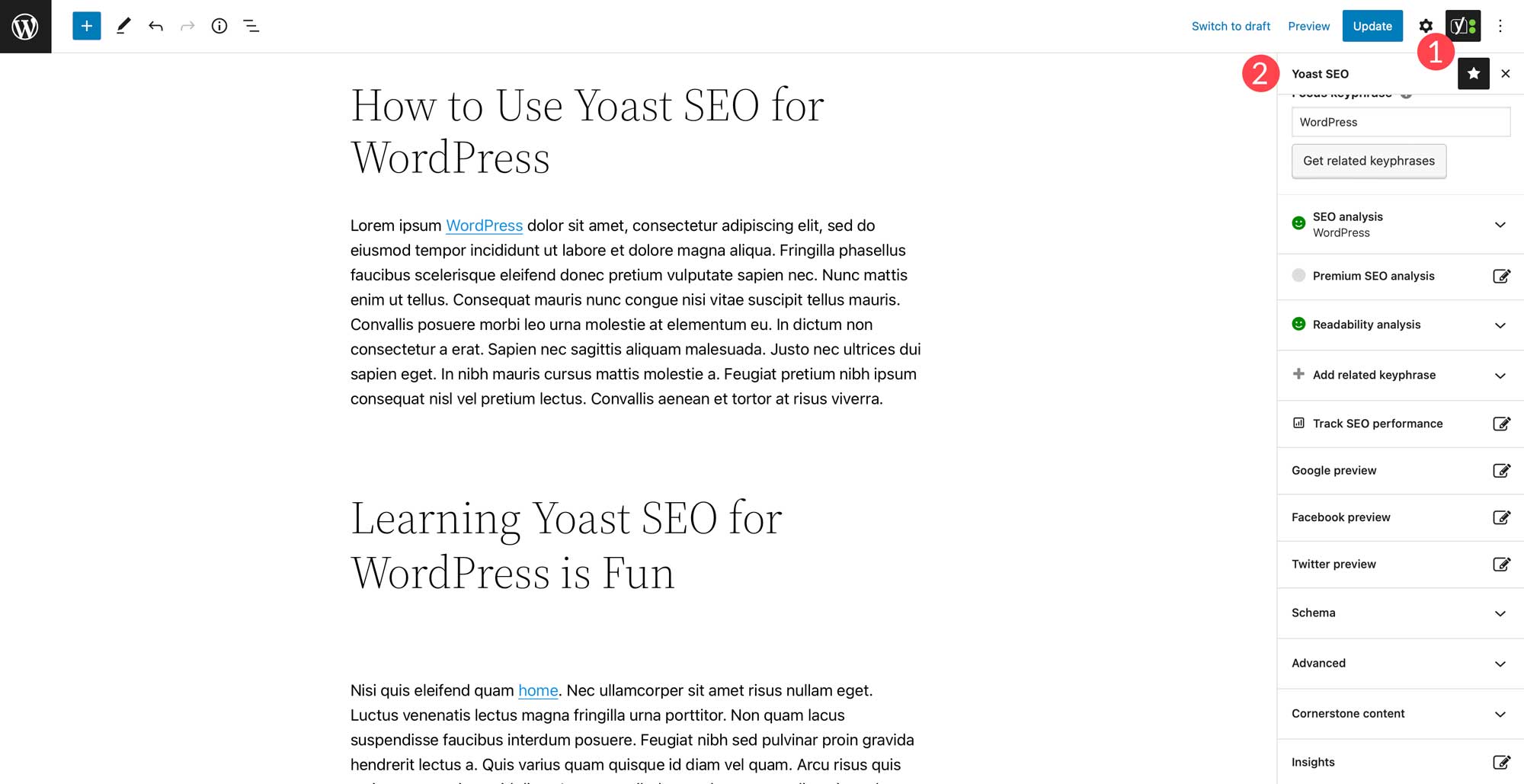
SEO
La scheda SEO ti fornisce un'analisi del contenuto del tuo post in tempo reale. Usa il sistema del semaforo verde che valuta il contenuto del tuo post come buono , ok o necessita di miglioramenti . Una volta inserita una parola chiave, Yoast si mette al lavoro analizzando il contenuto e suggerisce miglioramenti.
Messa a fuoco frase chiave
Una frase chiave (o parola chiave) è la parola o la frase principale per cui vuoi che il tuo contenuto si posizioni nei risultati di ricerca. Ti consigliamo di fare una ricerca per parole chiave in anticipo per trovare la giusta frase chiave di messa a fuoco.
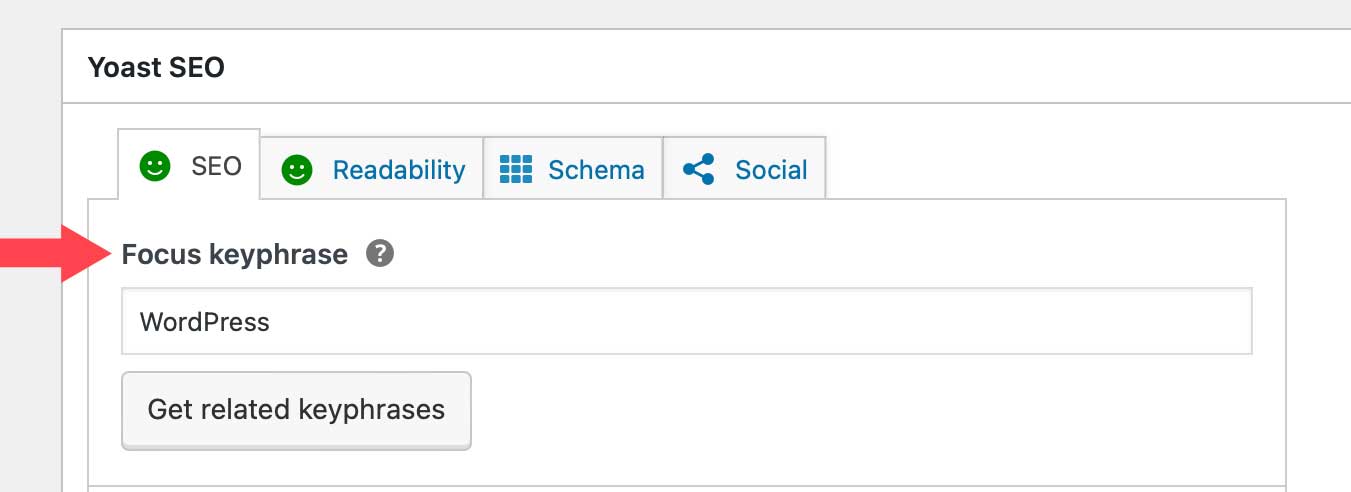
Puoi anche fare clic sul pulsante Ottieni frasi chiave correlate nella casella meta per aggiungere altre parole chiave correlate che desideri inserire.
Anteprima Google
L'anteprima di Google ti dà un'idea di come apparirà il tuo post nei risultati di ricerca sia in formato desktop che mobile.
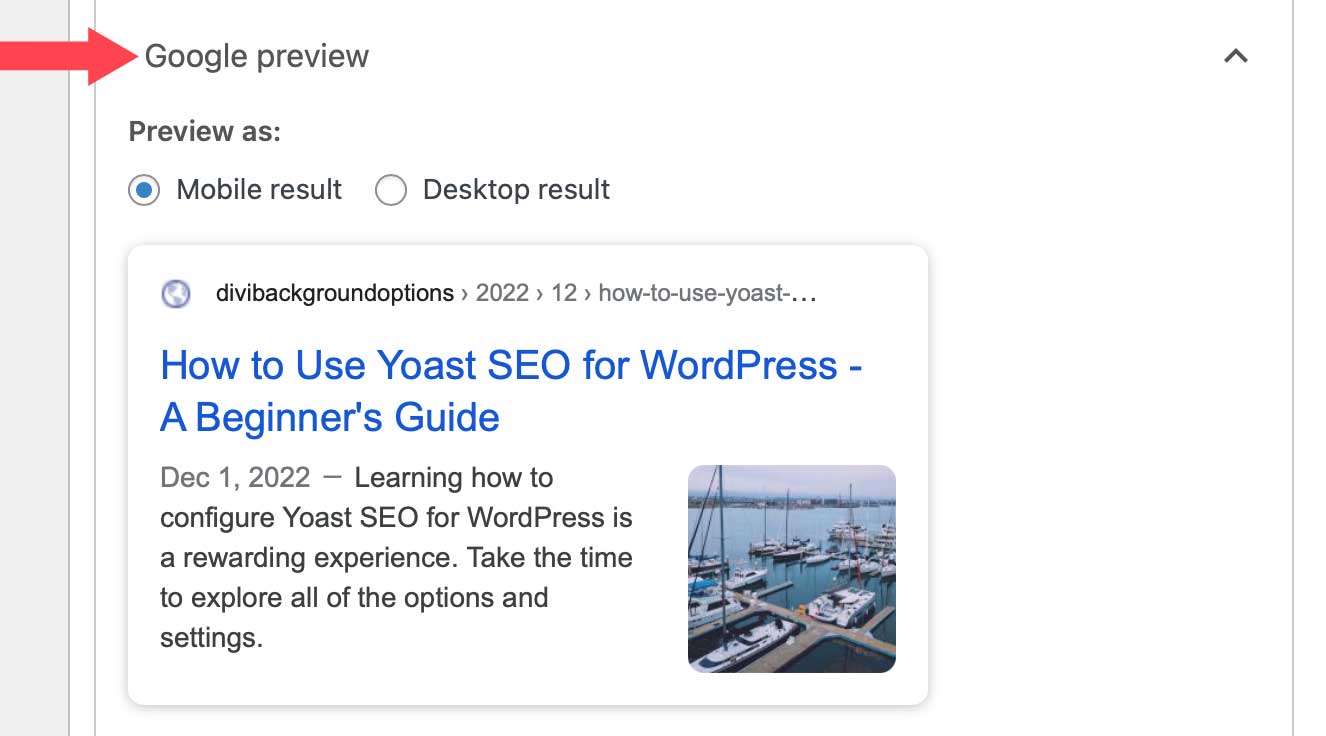
Titolo e slug SEO (URL)
Il titolo della pagina SEO e lo slug dell'URL possono essere ottimizzati in questa sezione per ottenere i migliori risultati. Assicurati che entrambi non siano troppo lunghi e includi la tua frase chiave per ottenere i migliori risultati.
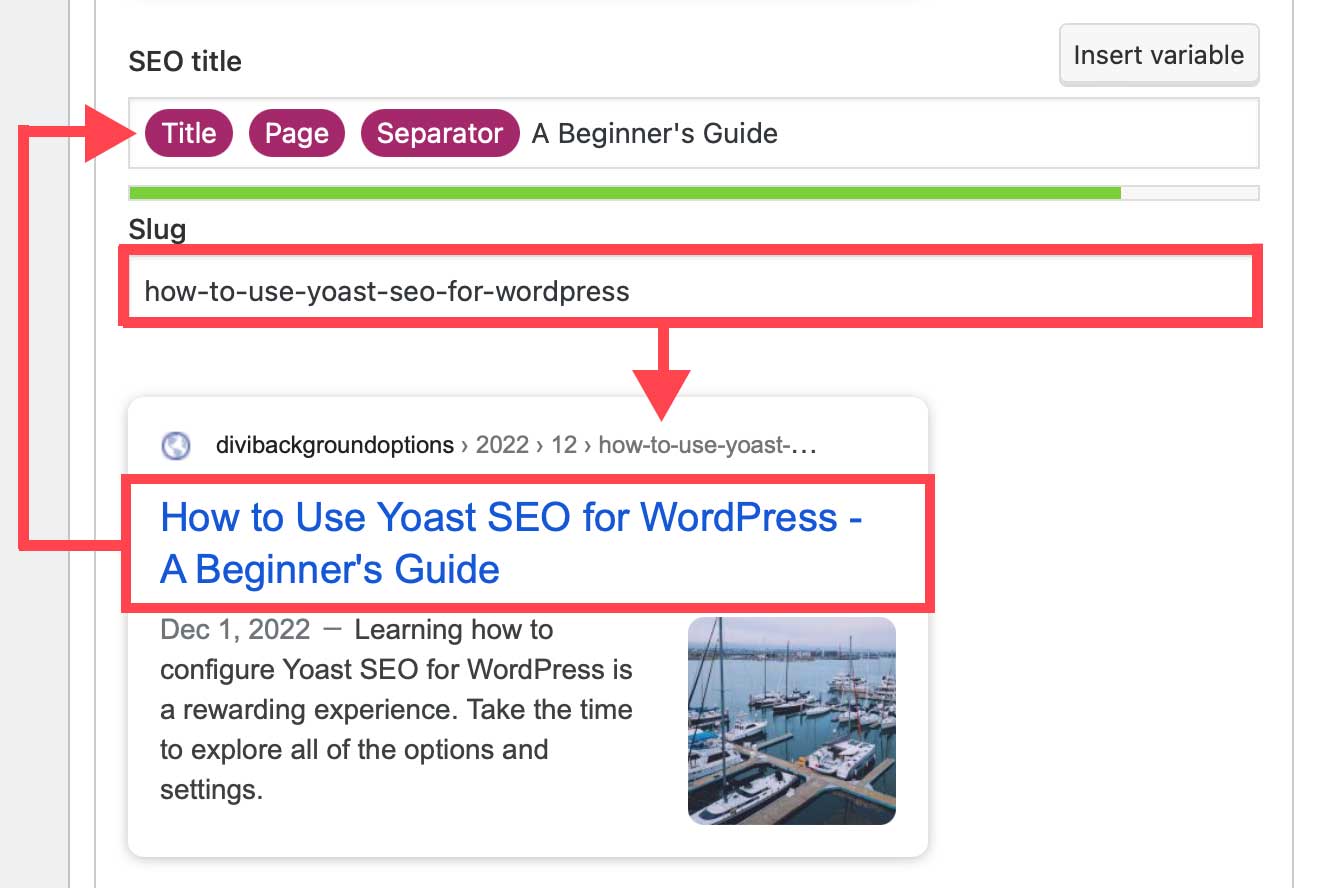
Meta Description

La meta descrizione è una delle parti più importanti dell'ottimizzazione della SEO on-page. Può dare ai tuoi potenziali visitatori un motivo per fare clic. Pertanto, è importante scrivere una meta descrizione perfetta che sia concisa, includa le tue parole chiave e descriva accuratamente il contenuto.
Yoast ti consente di inserire variabili nella meta descrizione come titolo del sito, titolo del post, categoria principale e separatore.
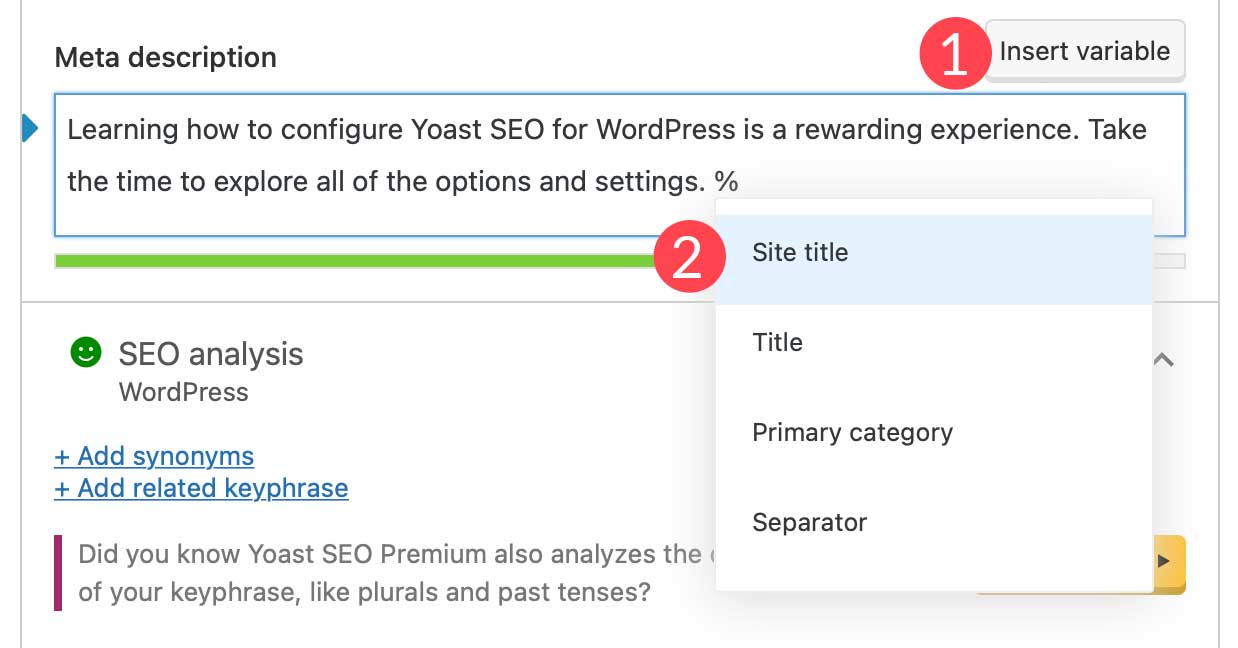
Analisi SEO
Sotto l'analisi SEO, Yoast fornisce un punteggio SEO sulla pagina e una lista di controllo che puoi utilizzare per ottimizzare attività specifiche per ottenere il via libera. Identifica problemi, miglioramenti e buoni risultati.
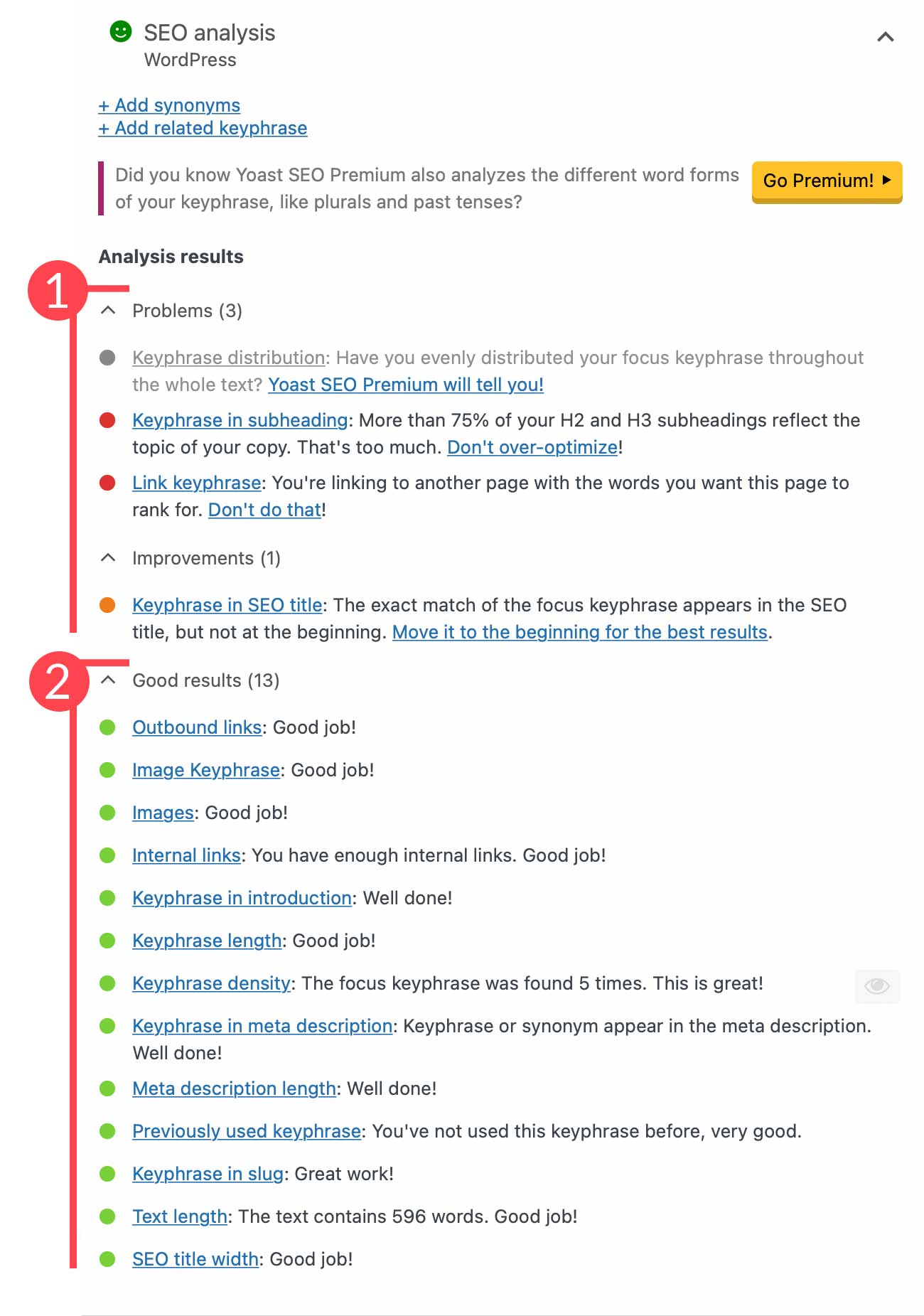
Per ottenere il via libera, l'approccio migliore è scrivere buoni contenuti fin dall'inizio. Per alcuni ottimi consigli, dai un'occhiata a come scrivere contenuti SEO di qualità.
Per ulteriori modi per ottimizzare il tuo post per la SEO, controlla queste tecniche SEO avanzate.
Contenuto fondamentale
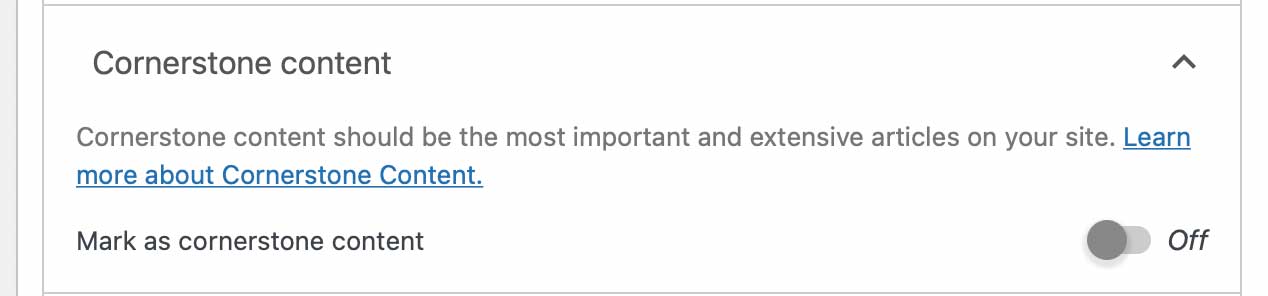
Se il post è considerato un contenuto fondamentale, contrassegnalo come tale qui. Se non sei sicuro di cosa significhi, dai un'occhiata a Come ottimizzare i contenuti di Cornerstone per la SEO.
Funzionalità avanzate
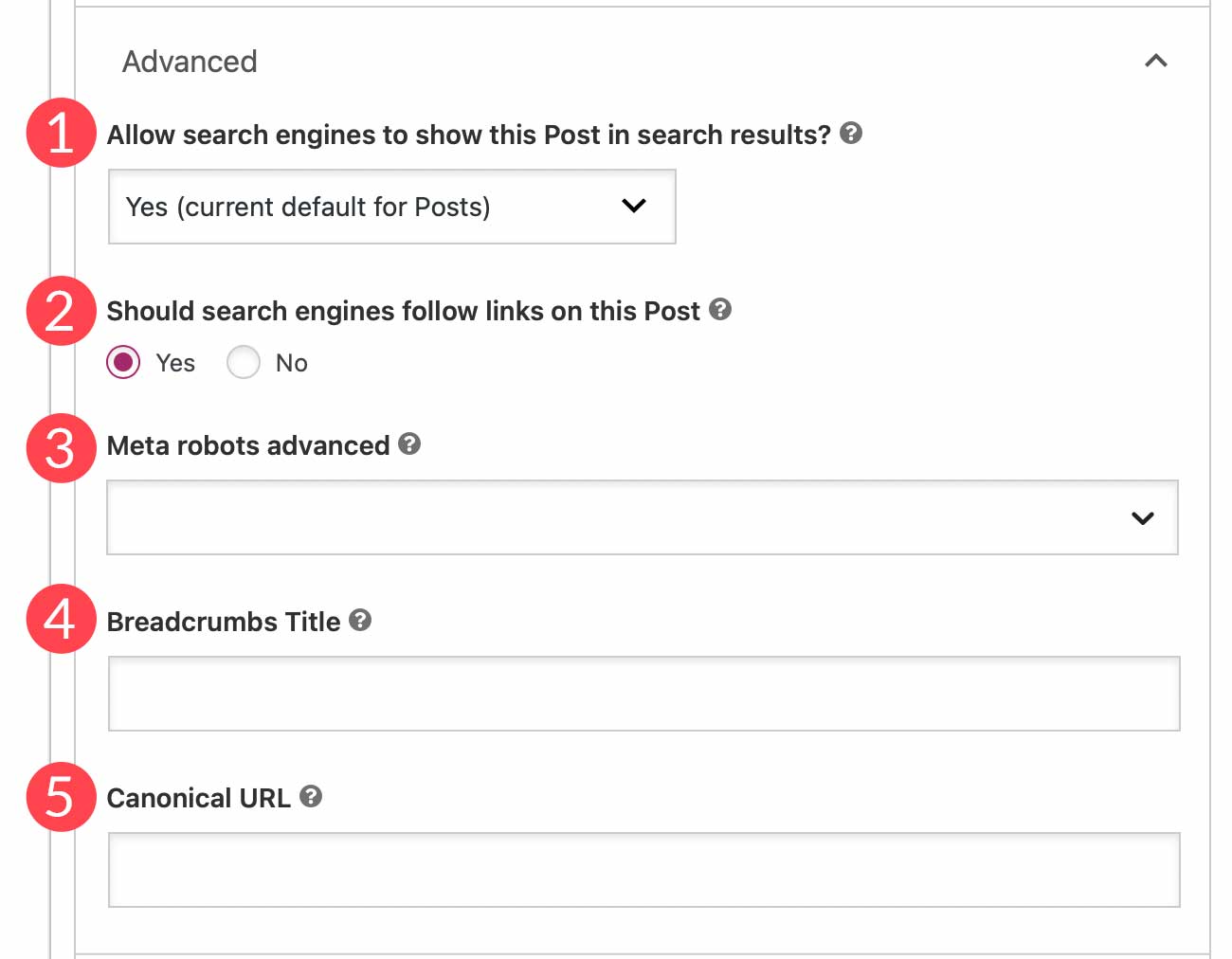
In Avanzate, hai opzioni SEO aggiuntive per il tuo post. Puoi scegliere se consentire o meno ai motori di ricerca di mostrare il post nei risultati di ricerca, impostare i link di follow, selezionare le opzioni del robot, assegnare un titolo breadcrumb e inserire un URL canonico.
Approfondimenti
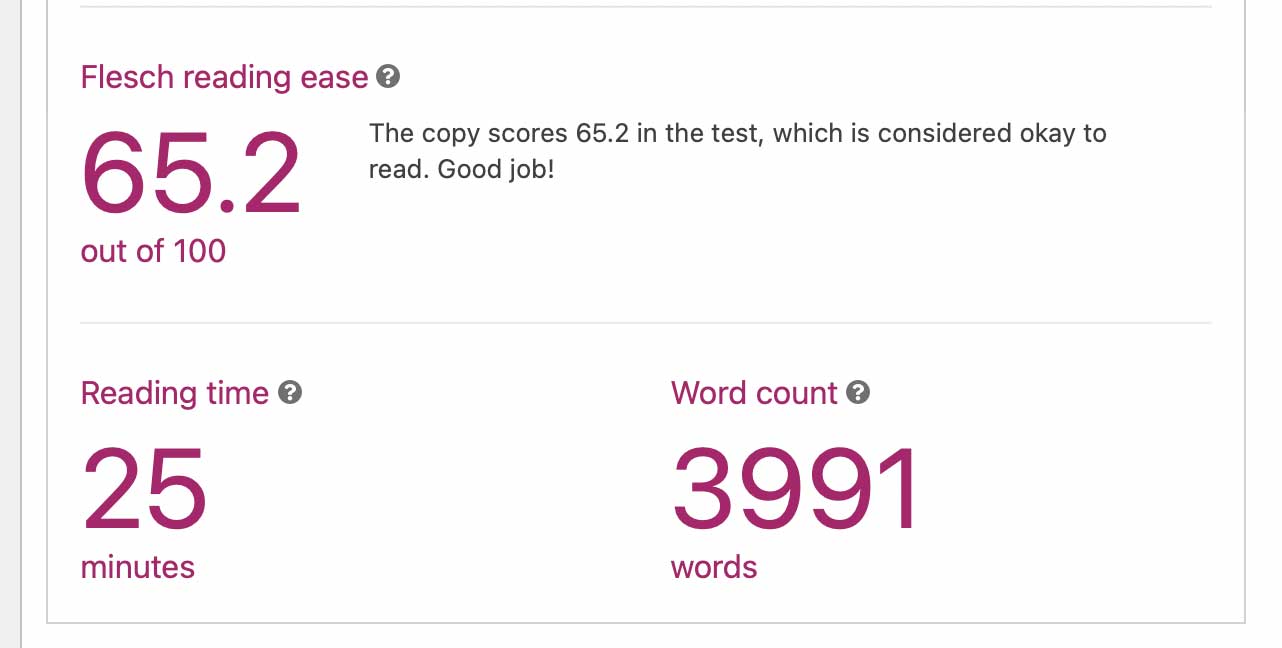
Qui puoi visualizzare il punteggio della facilità di lettura di Flesch del post. Questo ti dà un'idea di quanto sia difficile leggere il tuo post, contiene il conteggio delle parole e il tempo di lettura stimato. Le opzioni premium ti forniscono una suddivisione delle parole più utilizzate nei tuoi contenuti, in modo da poter incrociare le parole più utilizzate con le parole in evidenza nei risultati di ricerca incentrate sullo stesso argomento.
Leggibilità
Yoast utilizza un algoritmo proprietario per rendere i risultati di leggibilità abbastanza accurati. Nella maggior parte dei casi, dovresti provare a ottenere un punteggio di leggibilità di 8, poiché la maggior parte delle persone legge a suo agio a quel livello, secondo la scala di facilità di lettura di Flesch.
Come con l'analisi SEO, i punteggi si basano su fattori evidenziati come problemi (rosso), miglioramenti (arancione) e buoni risultati (verde). Nell'esempio seguente, viene rilevato un problema di lunghezza della sezione. Inoltre, puoi facilmente individuare le aree problematiche facendo clic sull'icona "occhio" accanto a ciascun elemento nell'elenco.
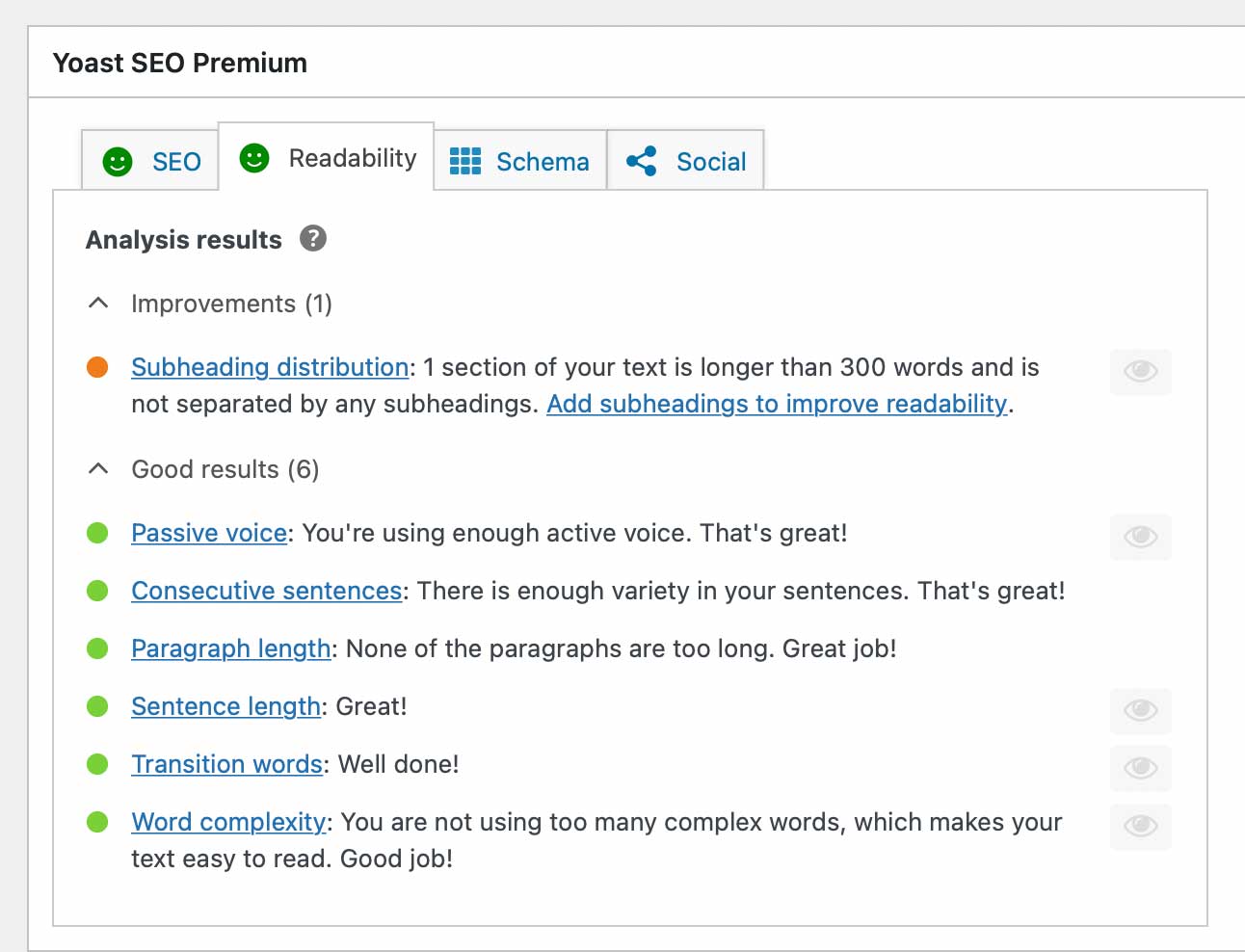
Per ulteriori suggerimenti sulla leggibilità, consulta Come ottenere il punteggio di leggibilità SEO perfetto di Yoast.
Schema
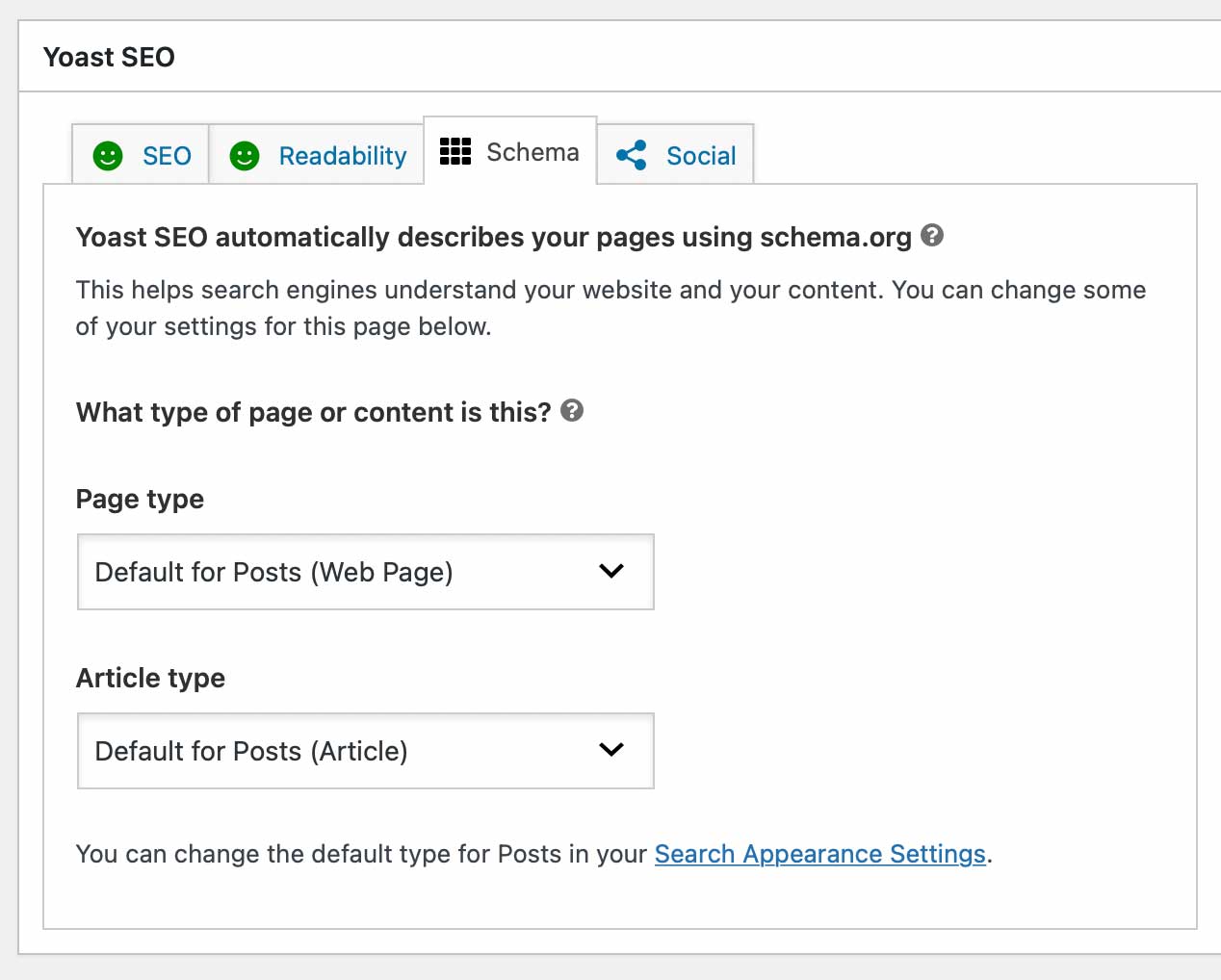

Sotto Schema, puoi utilizzare il markup Schema per ottimizzare la SEO del tuo sito in modo che sia più facile da indicizzare per i motori di ricerca. In Yoast SEO, puoi modificare le impostazioni dello schema nella dashboard o su singoli post e pagine qui.
Sociale
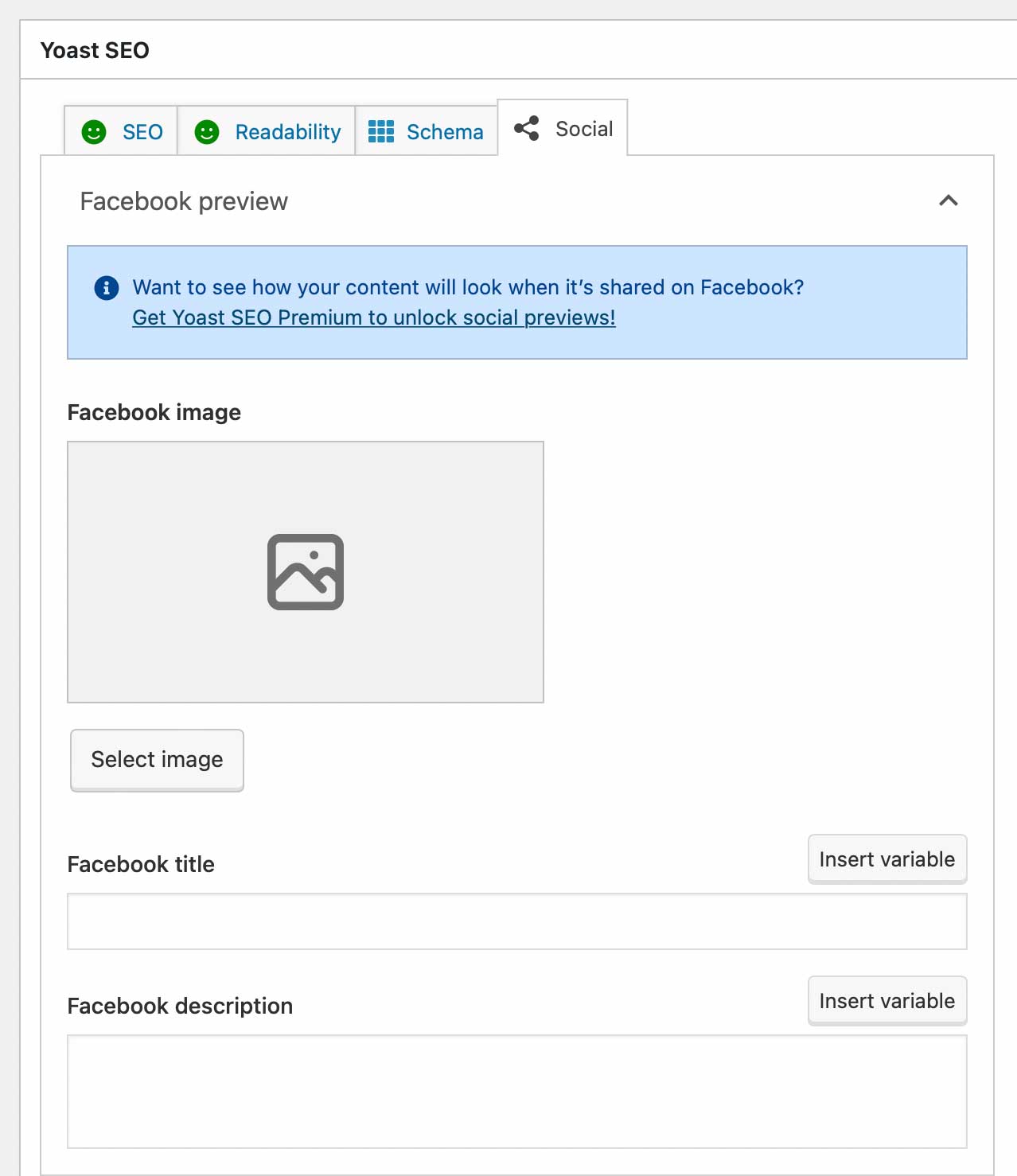
La scheda Social ti consente di controllare come viene visualizzata l'anteprima del tuo post sulle piattaforme dei social media. Puoi assegnare un'immagine, un titolo e una descrizione personalizzati per ciascuno. Poiché le piattaforme di social media hanno una visualizzazione diversa per i post sulle loro piattaforme, vale la pena considerare un aggiornamento a premium.
Esplora la dashboard del plugin Yoast SEO
La dashboard consente di configurare le impostazioni assegnandole a quattro gruppi principali: impostazioni generali, tipi di contenuto, categorie e tag e impostazioni avanzate.
Nelle impostazioni generali, puoi visualizzare potenziali problemi e notifiche come note di rilascio e funzionalità imminenti.
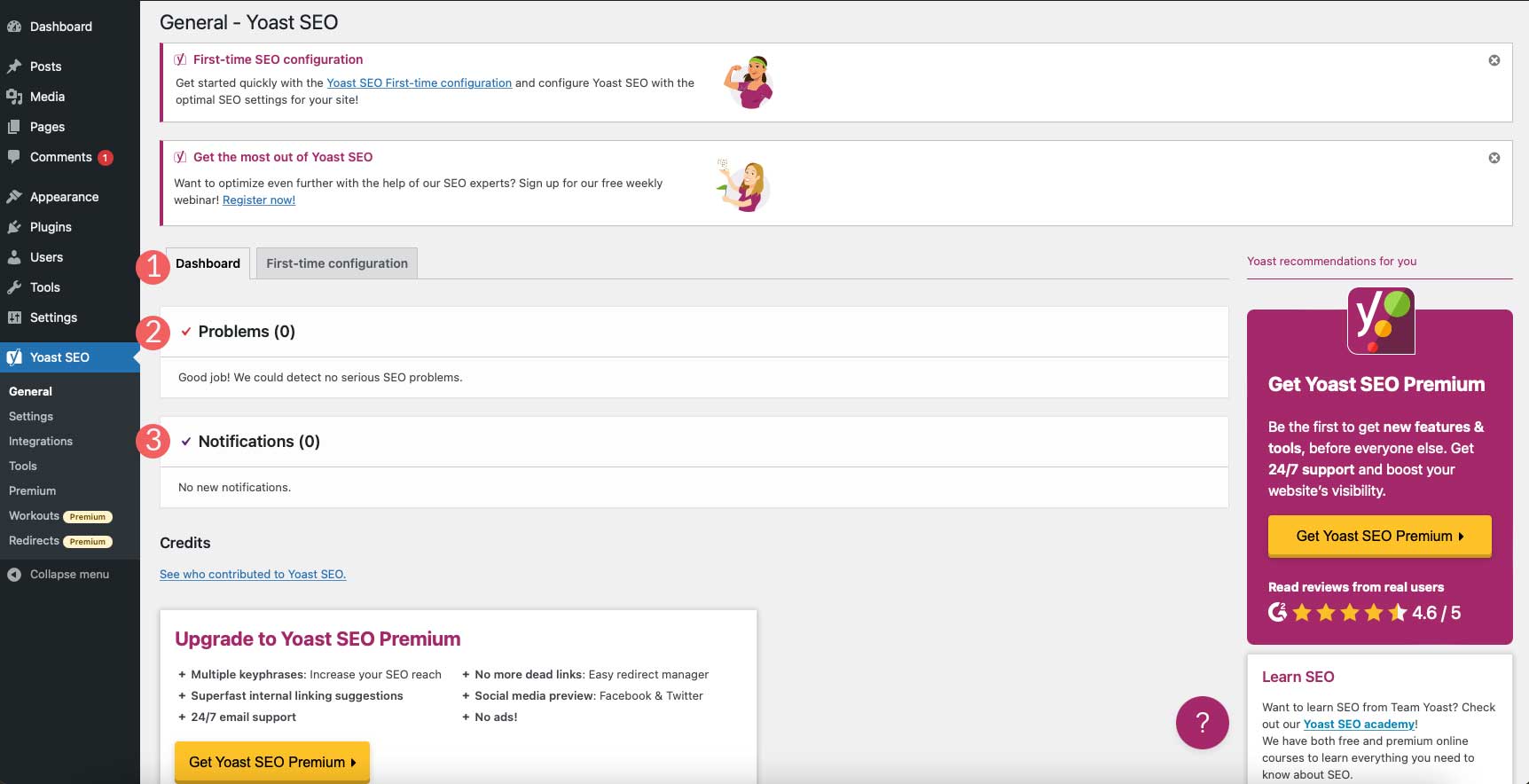
Scheda Impostazioni generali di Yoast SEO
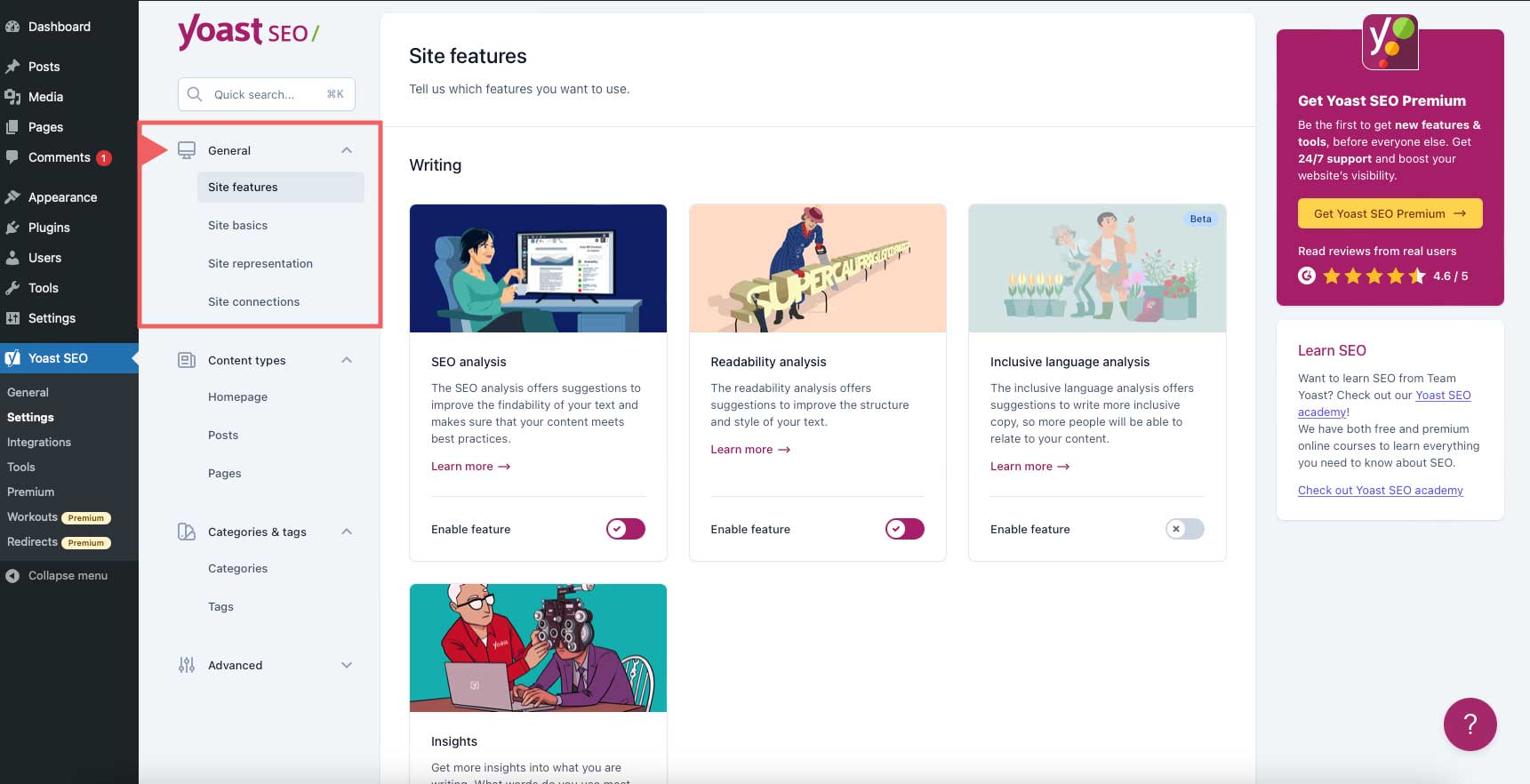
Fuori dagli schemi, le funzionalità più importanti sono abilitate. Tuttavia, ne sono disponibili altri come l'inclusività, che rileva i contenuti che potrebbero essere offensivi per determinati gruppi.
- Analisi SEO: misura la SEO on-page
- Analisi della leggibilità: ottieni informazioni sulla leggibilità del tuo sito.
- Analisi linguistica inclusiva: rileva contenuti dispregiativi con opzioni per correggerli.
- Approfondimenti: rivela informazioni sul punteggio di facilità di lettura, tempo di lettura stimato e conteggio delle parole.
- Contenuto fondamentale: abilita la possibilità di assegnare un particolare post come contenuto fondamentale.
- Contatore link di testo: rileva il numero di link interni nei post.
- Suggerimenti di link: una funzionalità premium che suggerisce link interni a post o pagine del tuo sito.
- Apri dati grafico: consente ai social media di visualizzare un'anteprima con immagini e testo.
- Dati della scheda Twitter: consente a Twitter di visualizzare un'anteprima quando il collegamento del tuo sito viene condiviso.
- Condivisione Slack: condivide la firma di un autore e la stima del tempo di lettura nei canali Slack.
- Menu della barra di amministrazione: concede l'accesso agli strumenti Yoast sul front-end del tuo sito WordPress.
- Endpoint API REST: offre ai siti WordPress headless la possibilità di aggiungere metadati a singoli URL.
- Sitemap XML: ottimizza cosa includere nella tua sitemap XML e inviala a Google.
- IndexNow: una funzionalità premium che abilita i ping automatici su Bing e Yandex.
Configura le impostazioni social
Una delle principali modifiche apportate a Yoast riguarda le impostazioni social. Precedentemente situato nella propria scheda nella barra degli strumenti di WordPress, ora si trova sotto la sezione Rappresentazione del sito > altri profili nelle impostazioni generali.
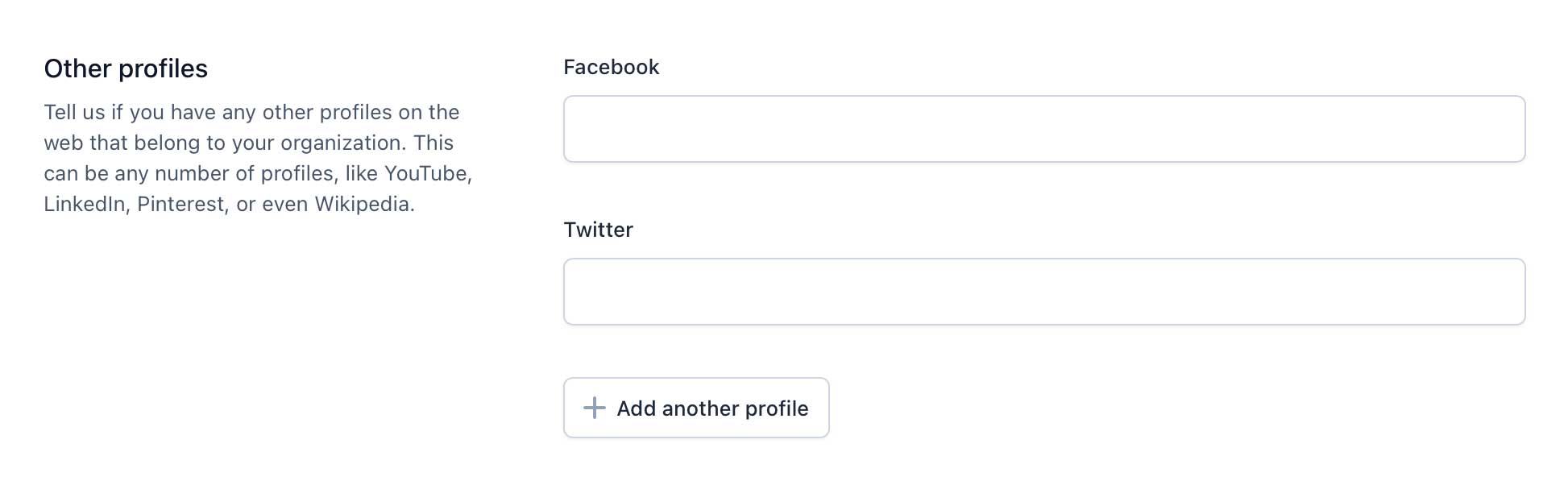
Per la maggior parte degli utenti, non sarà necessario modificare le impostazioni qui. Le informazioni che hai aggiunto nella configurazione iniziale sono state aggiunte automaticamente a questa sezione una volta completata la configurazione. Detto questo, non sei limitato solo a Facebook e Twitter. A differenza di altri plugin, Yoast ti consente di aggiungere altre piattaforme social come Instagram, Pinterest, YouTube o LinkedIn.
Tipi di contenuto
Questa scheda controlla le opzioni di aspetto nella ricerca per post e pagine. Puoi abilitare tutti i tipi di post, abilitarne solo alcuni e configurare le impostazioni per ognuno. Le impostazioni di base includono opzioni per semplificare i titoli SEO e le meta descrizioni. Se inseriti nella scheda dei tipi di contenuto, i tuoi post e le tue pagine utilizzeranno la stessa struttura del titolo SEO e la stessa meta descrizione.
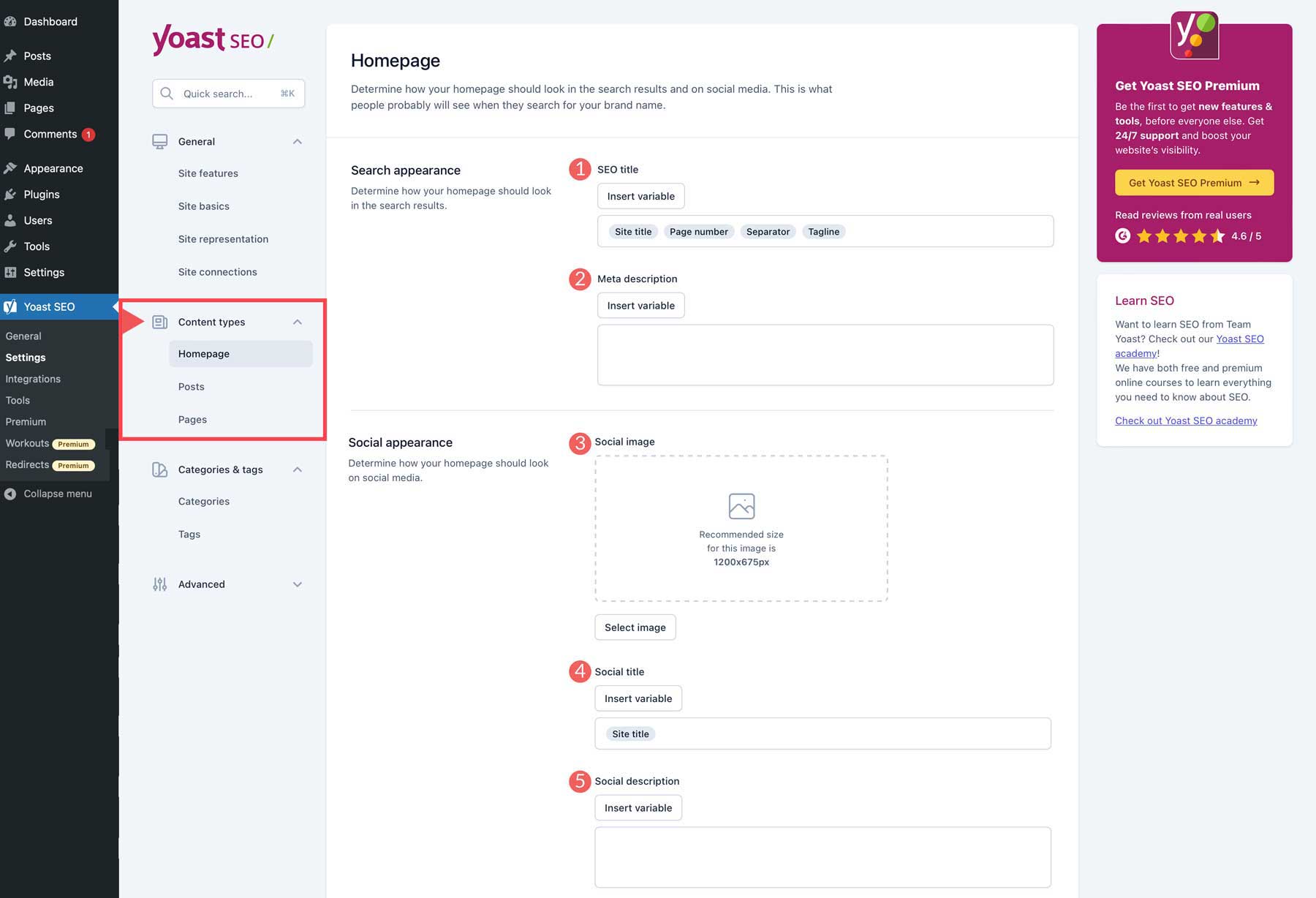
Le opzioni includono:
- Titolo e metadescrizione
- Immagine sociale
- Titolo sociale
- Descrizione sociale
Categorie e Tag
In questa sezione, le impostazioni sono identiche alla sezione dei tipi di contenuto, tranne per il fatto che si applicano alle tassonomie.
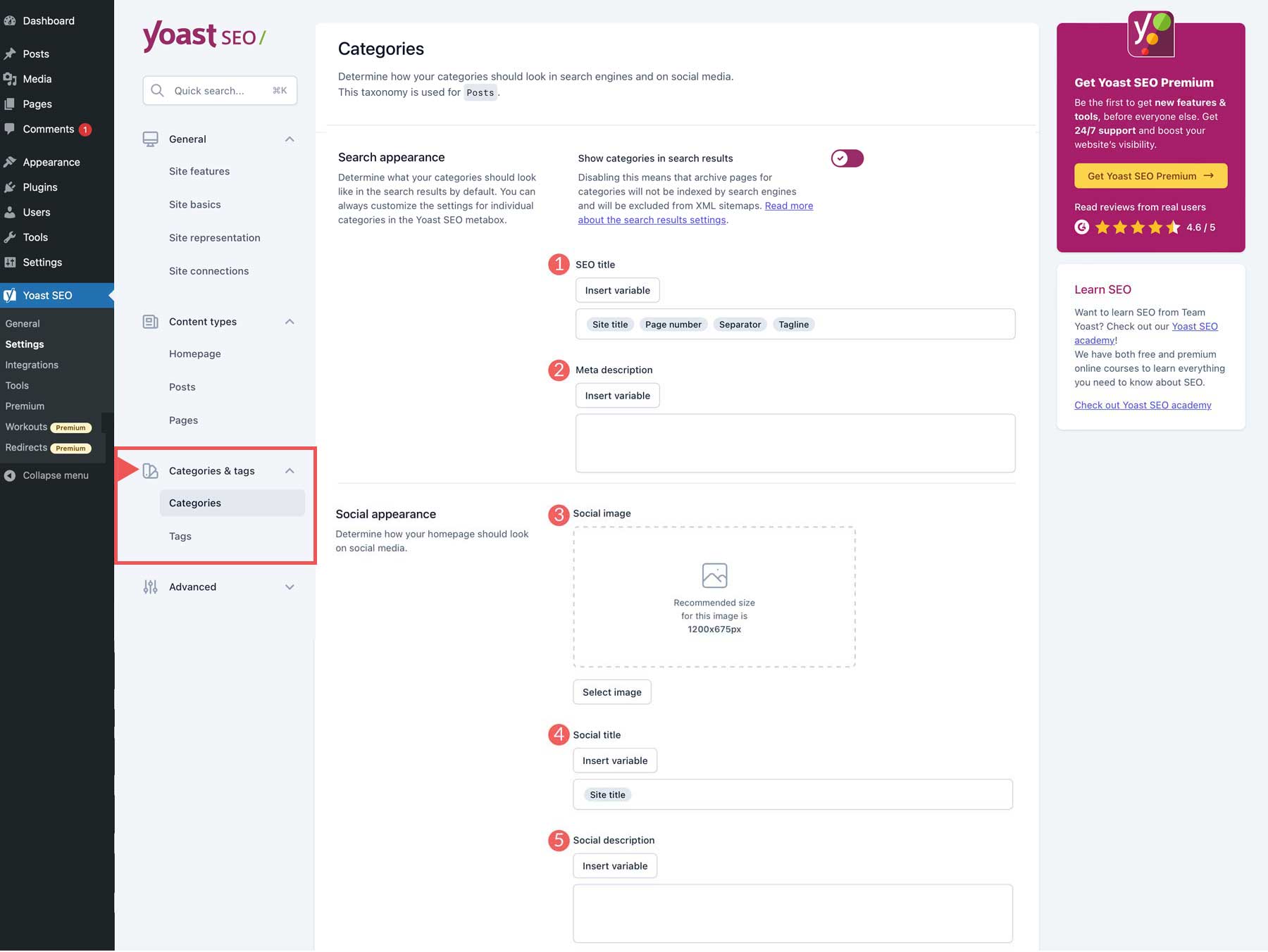
Impostazioni avanzate di Yoast SEO
In questa scheda è possibile configurare le impostazioni di ottimizzazione della scansione (con una licenza premium), i breadcrumb, altre pagine come gli archivi degli autori, gli archivi delle date, gli archivi dei formati e le pagine speciali. Sono disponibili impostazioni aggiuntive per le pagine multimediali e i feed RSS.
Briciole di pane
Le impostazioni del breadcrumb in Yoast SEO ti consentono di personalizzare l'aspetto del breadcrumb sul tuo sito. Ci sono molte opzioni che ti consentono di personalizzare la visualizzazione della tua navigazione breadcrumb, scegliere quali tassonomie mostrare per i tipi di contenuto e altro ancora.
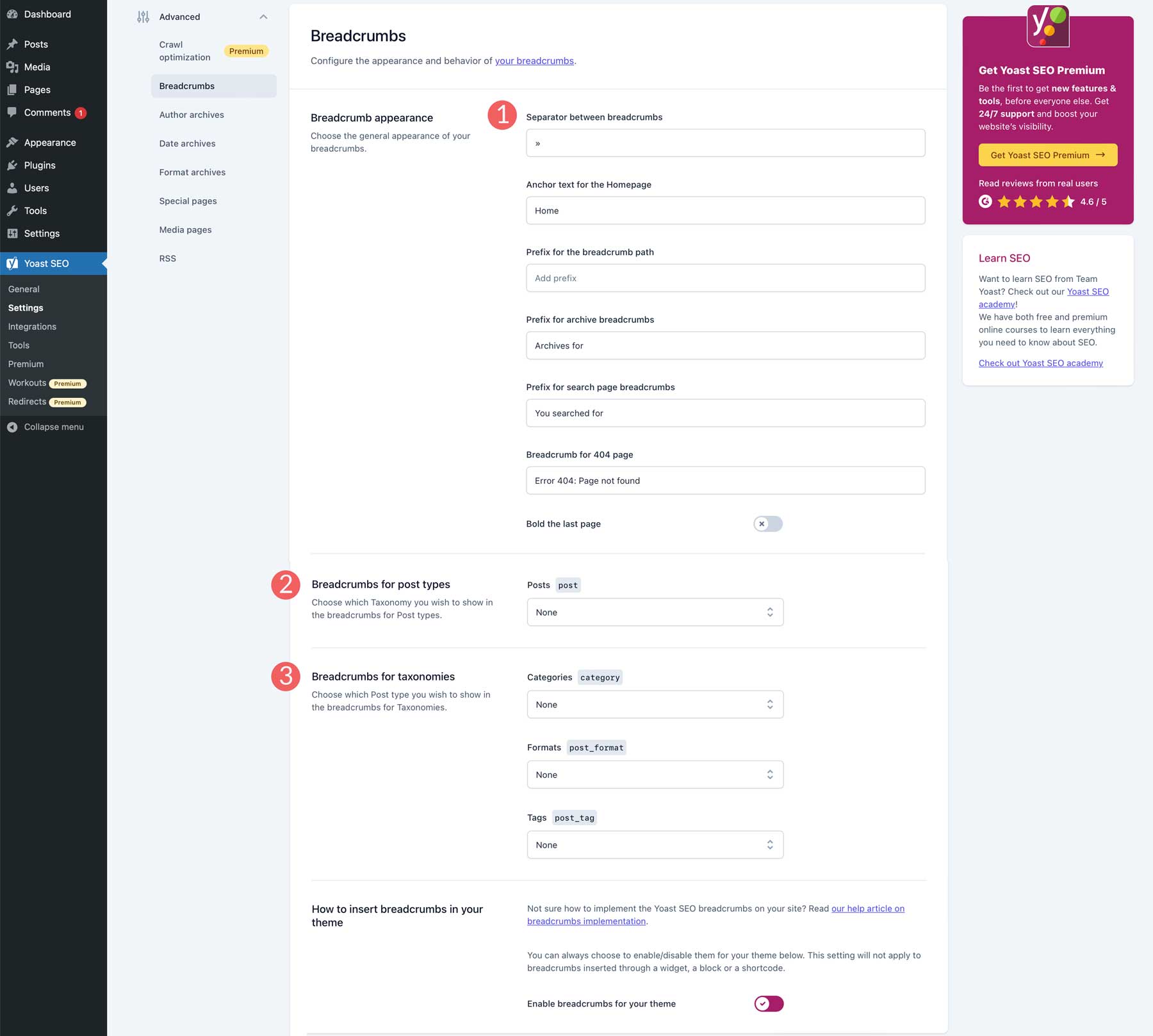
Archivi
Nella scheda Archivi, puoi disabilitare l'autore, la data o gli archivi di pagine speciali nei risultati della ricerca. Inoltre, hai impostazioni aggiuntive che ti consentono di mostrare o nascondere gli autori senza pubblicare i risultati. Come altre schede dell'aspetto della ricerca, puoi anche creare un titolo SEO personalizzato e una meta descrizione. Quelli con una versione premium del plug-in Yoast SEO possono configurare il modo in cui questi tipi di pagine verranno visualizzati sulle piattaforme dei social media.
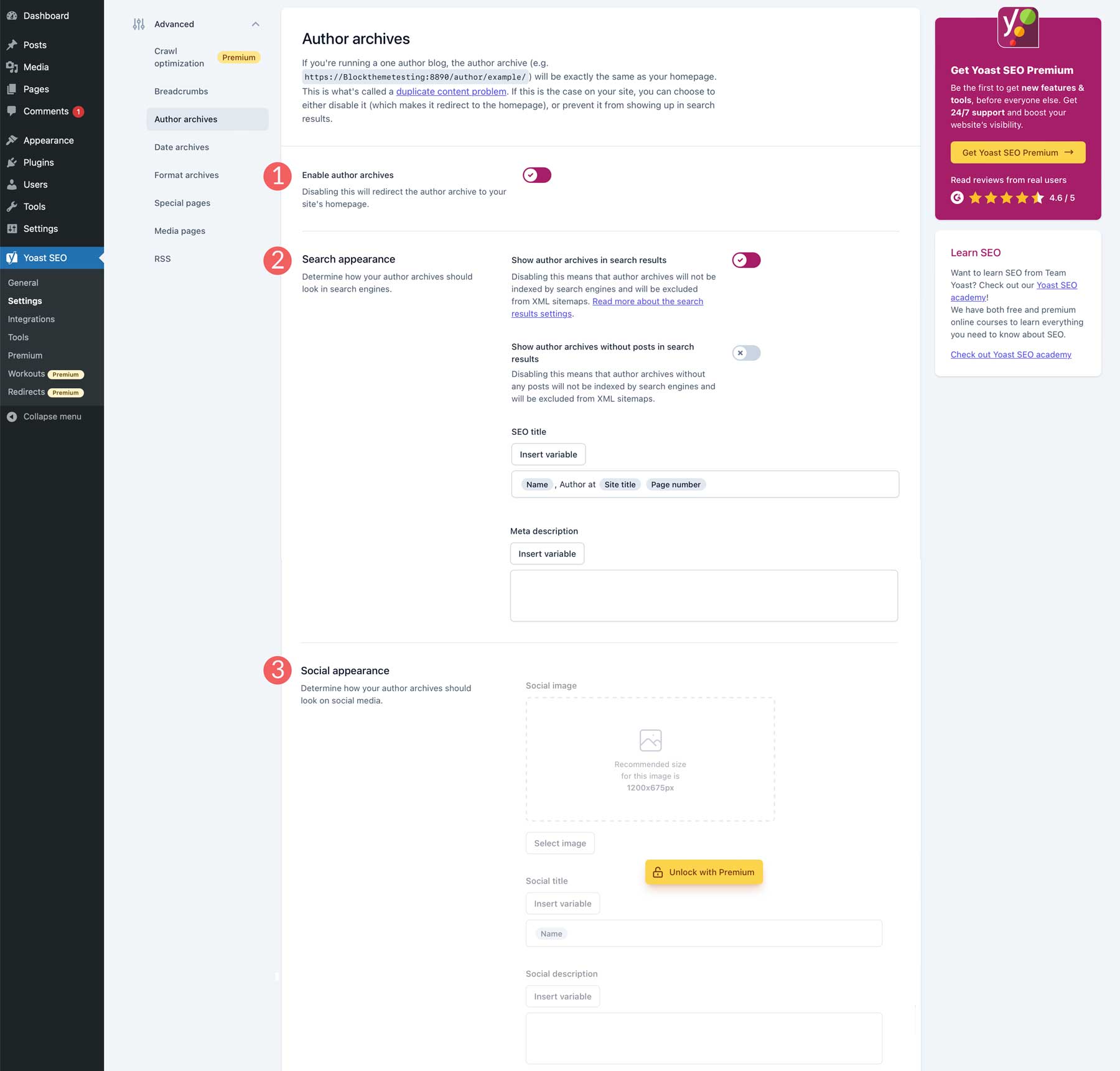
Media
Per impostazione predefinita, Yoast disabilita gli URL delle pagine multimediali perché non hanno alcuno scopo nella SEO. Se desideri abilitare gli URL multimediali, puoi farlo qui. Una volta abilitato, sarai in grado di configurare le opzioni di aspetto della ricerca, lo schema e i controlli e le valutazioni SEO, che determinano se gli strumenti e i controlli SEO di Yoast sono visibili nell'editor degli allegati.
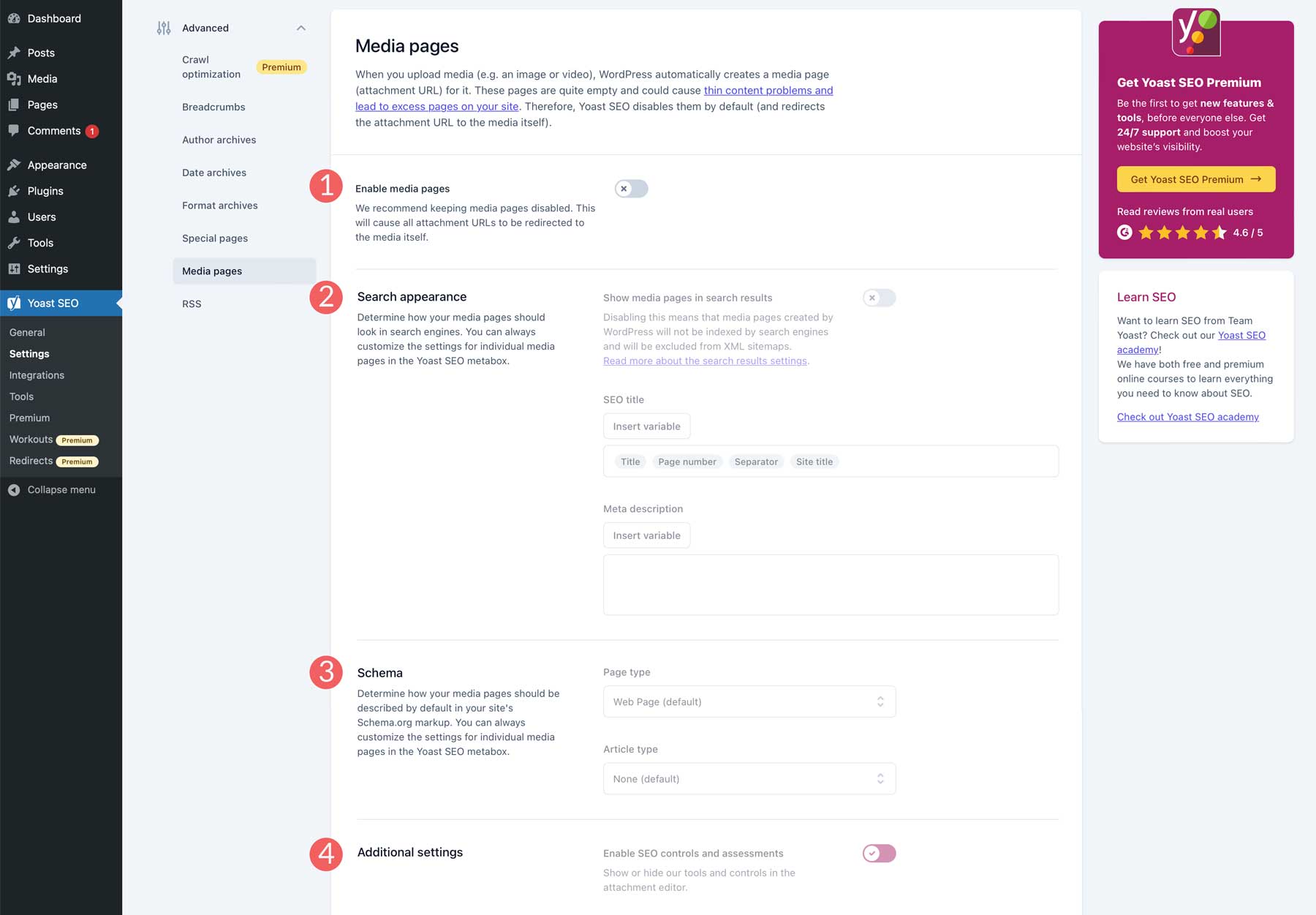
Rss
Il plug-in Yoast SEO ha uno strumento automatico che ti consente di aggiungere contenuti al tuo feed RSS. Puoi assegnare il contenuto da visualizzare prima di ogni post nel feed, nonché aggiungere contenuto dopo ogni post. Inoltre, puoi inserire variabili che eseguono varie opzioni come l'aggiunta di un collegamento al post, dove il titolo è il testo di ancoraggio e altro ancora.
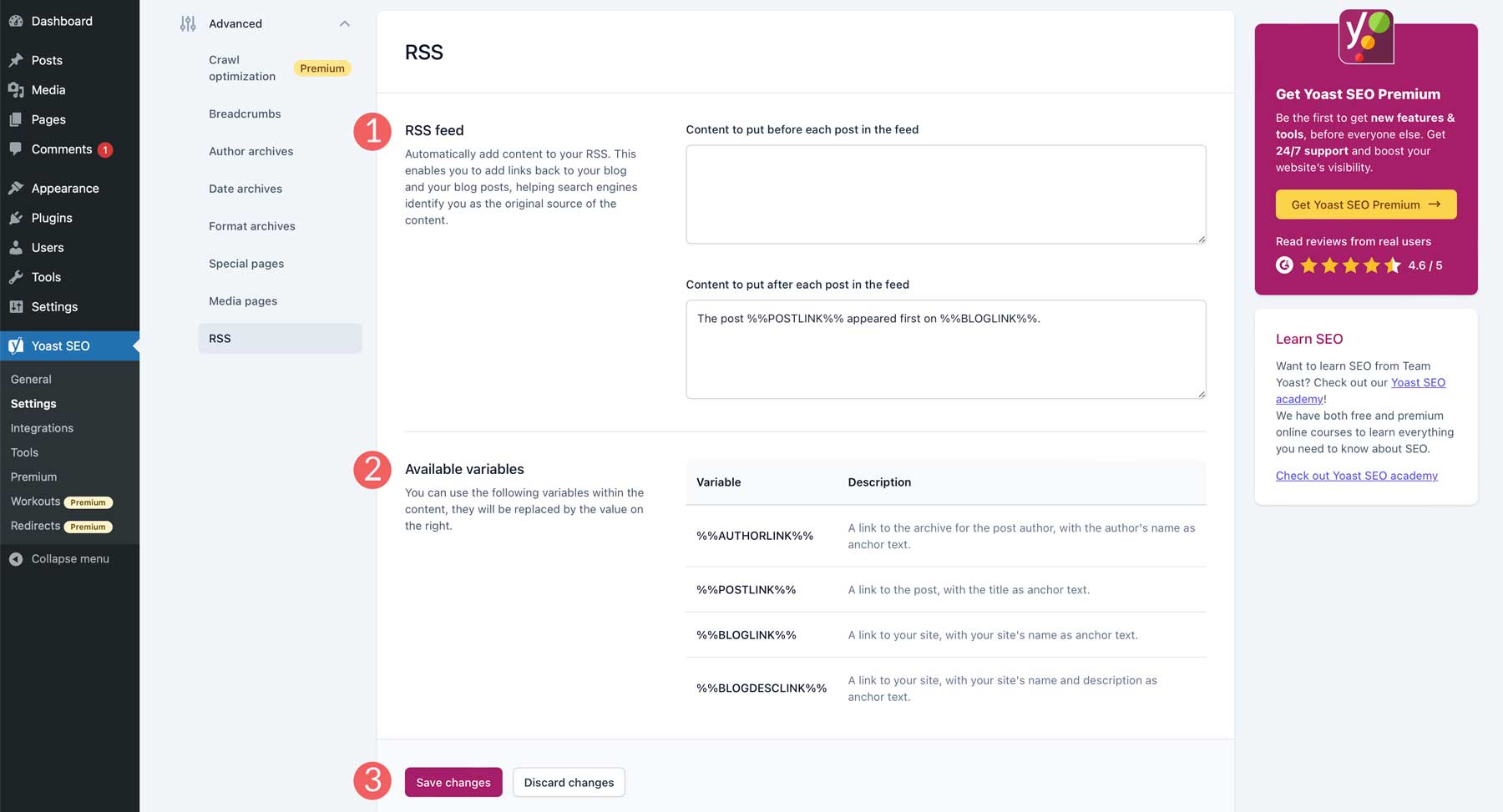
Integrazioni
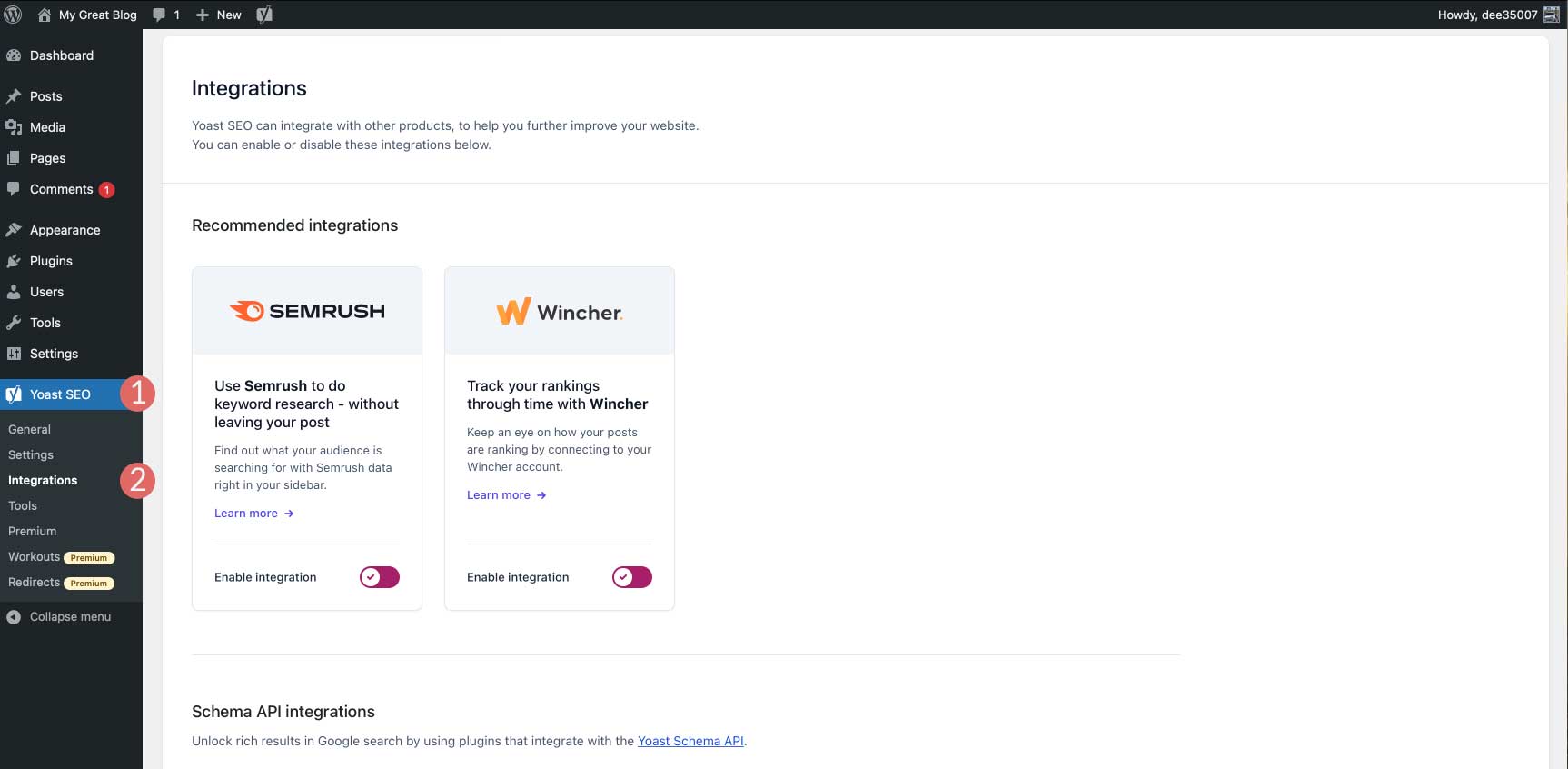
Sotto Yoast SEO > Integrazioni troverai un elenco di integrazioni tra cui SEMrush, Wincher, WooCommerce, Jetpack e altro. Alcune integrazioni sono disponibili solo con Premium.
Strumenti SEO di Yoast
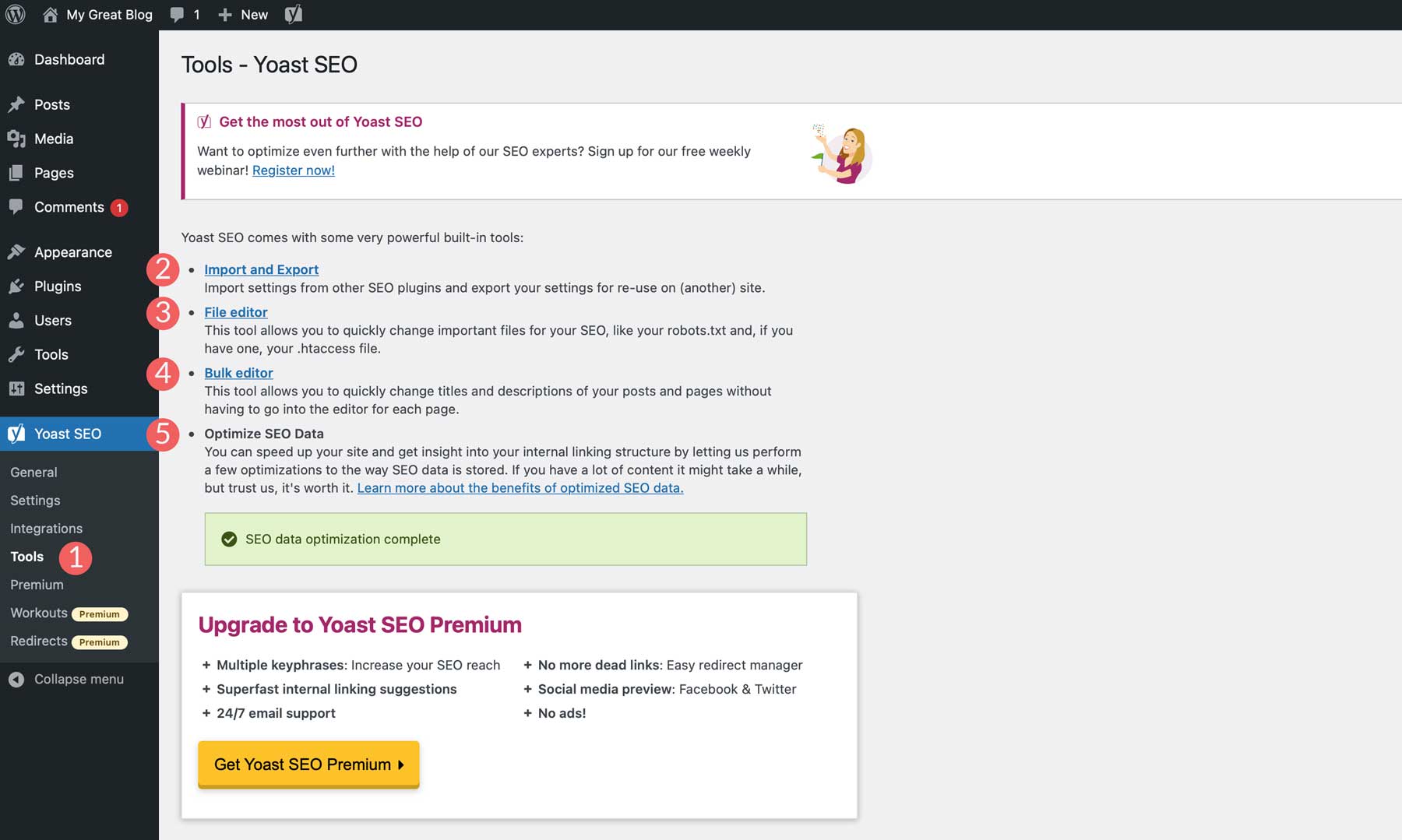
Ci sono alcuni utili strumenti disponibili con Yoast che ti consentono di velocizzare il tuo sito, risparmiare tempo nella modifica e configurare importanti file SEO sul tuo server.
- Importa ed esporta: importa le impostazioni da un altro plug-in SEO o esporta le tue impostazioni per utilizzarle in altri siti.
- Editor di file: crea un file robot.txt o modifica il tuo file .htaccess.
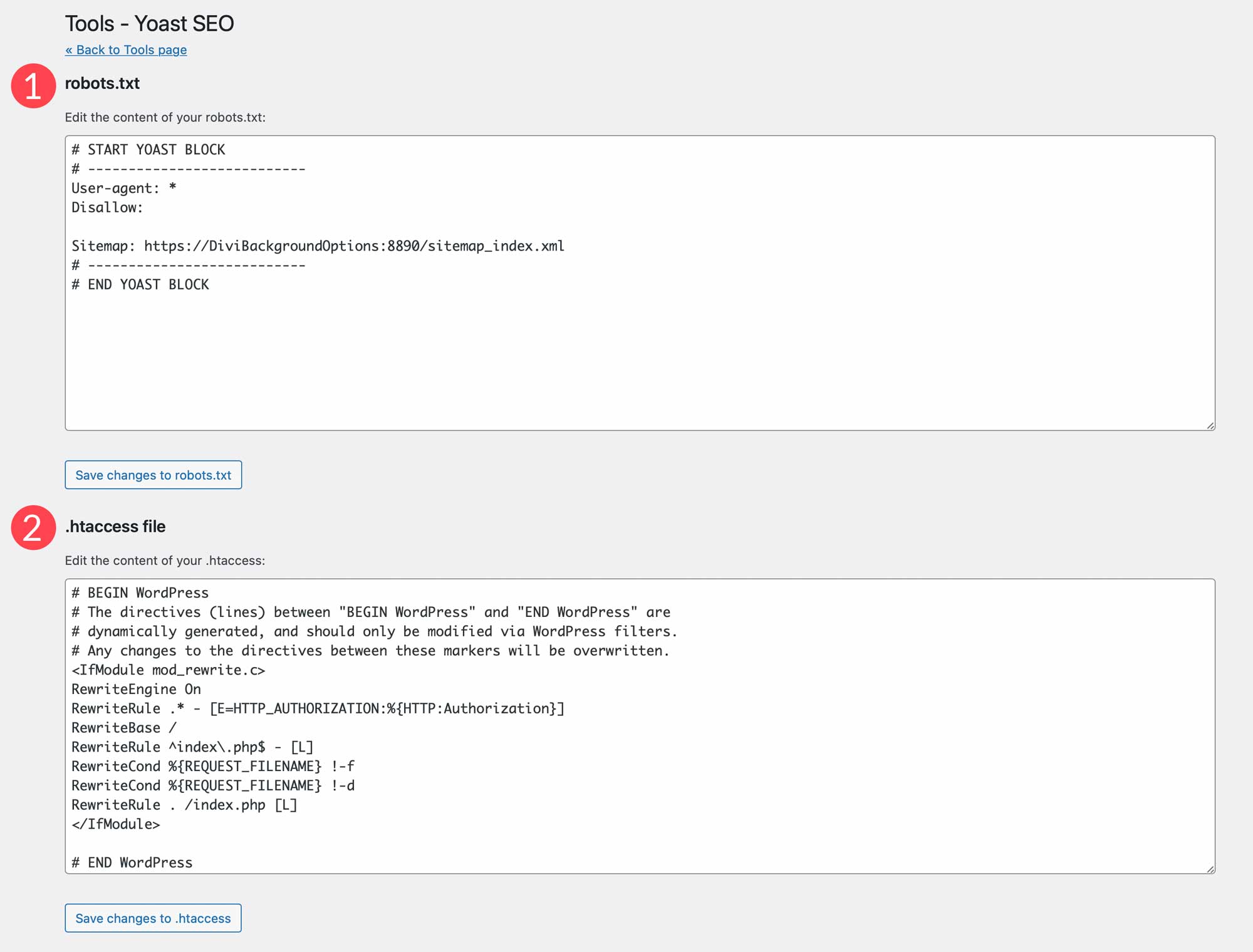
- Editor di massa: modifica in blocco di titoli SEO e meta descrizioni.
- Ottimizza i dati SEO: aumenta la velocità del tuo sito eseguendo lo strumento di ottimizzazione dei dati.
Domande frequenti sul plug-in Yoast SEO
Poiché Yoast SEO è un argomento ampio, quindi sei destinato ad avere domande. Speriamo che questi aiutino.
Yoast SEO ha dei tutorial che posso seguire?
SÌ! L'accademia Yoast SEO è gratuita per farti apprendere le basi della SEO, così come il plug-in Yoast SEO. Se hai bisogno di una formazione più avanzata, offrono una versione a pagamento dei corsi con l'acquisto del plug-in premium.
Come faccio ad aggiungere il mio sito web alla Google Search Console?
Cercare di capire come fare le cose in Google può essere un po' scoraggiante. Per fortuna, abbiamo tutto ciò che devi sapere nella nostra guida definitiva a Google Search Console.
La configurazione SEO è diversa se ho un sito WooCommerce?
Mentre il concetto di SEO è relativamente lo stesso, ci sono alcuni componenti aggiuntivi da considerare. Dovrai comunque configurare la SEO on-page per i tuoi post e le tue pagine, ma ci sono gli elementi aggiunti di prodotti, categorie di prodotti e il tuo negozio. Yoast ha un plugin SEO per WooCommerce che puoi usare. Ma ci sono anche altre alternative che puoi considerare. Dai un'occhiata a WooCommerce SEO: una guida completa al posizionamento n. 1 sul nostro blog per apprendere alcuni suggerimenti e best practice per aiutarti a dominare il mercato dell'e-commerce.
Quanto è importante l'anteprima di Google per quanto riguarda la SEO?
Prendersi il tempo per scrivere un buon titolo SEO, utilizzare un'immagine accattivante e scrivere una meta descrizione che attiri l'attenzione sono fondamentali per la SEO. Questo vale per gli utenti desktop, ma anche per gli utenti mobili. Poiché circa il 60% degli utenti di Internet utilizza un dispositivo mobile per navigare in Internet, è più importante che mai. Prendersi il tempo per imparare la differenza tra SEO desktop e mobile è un aspetto fondamentale del successo del tuo sito. Dai un'occhiata alla nostra guida definitiva alla SEO mobile per saperne di più.
Yoast SEO è il migliore amico di WordPress
La SEO è un argomento molto avanzato che richiede un po' di comprensione per essere padroneggiato. Hai fatto il primo passo in quel viaggio imparando come utilizzare Yoast SEO. Per fortuna, offriamo innumerevoli risorse per aiutarti lungo il percorso. Rispolverando le tue tecniche SEO , acquisendo una migliore comprensione delle strategie di collegamento e riconoscendo l'importanza della SEO mobile nel panorama digitale odierno, avrai gli strumenti necessari per salire di livello. Con queste risorse aggiuntive, sarai pronto a raggiungere la cima della proverbiale montagna SEO in pochissimo tempo.
Usi Yoast SEO sul tuo sito web? Faccelo sapere lasciando un commento qui sotto.
